Asus EEE PC 1015BX, EEE PC R051PD, EEE PC 1015PX, EEE PC R051PEM, EEE PC R051PED User Manual [ru]
...Page 1
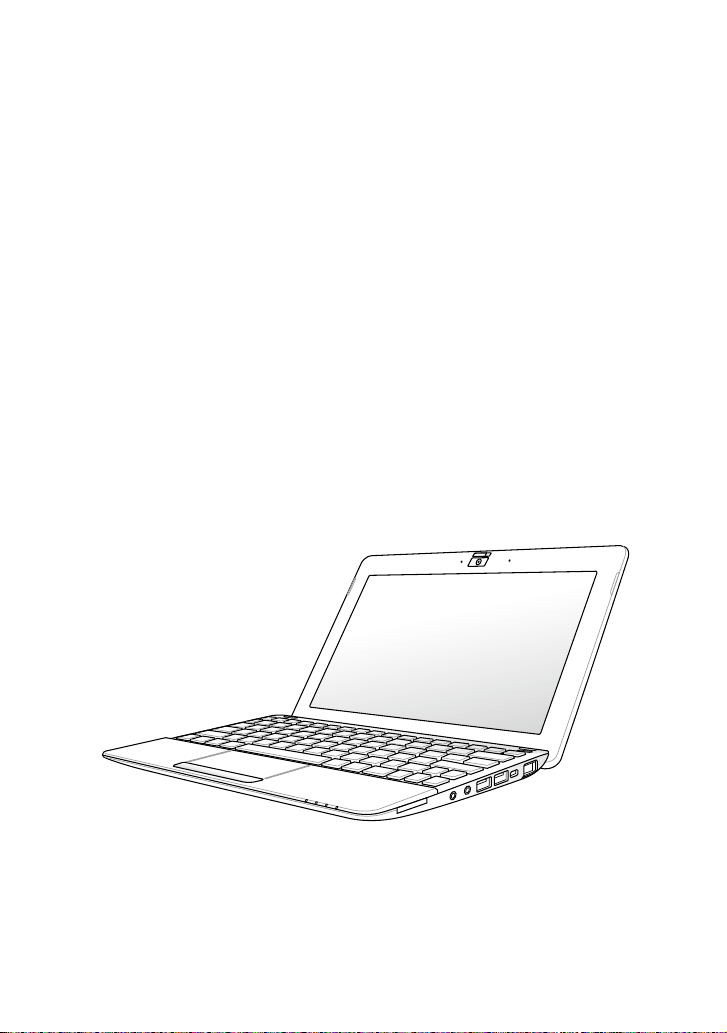
PL6518
Eee PC
Podręcznik użytkownika
komputera
Windows® 7 Edition
Seria Eee PC 1011/1015/
R051/R011
Page 2
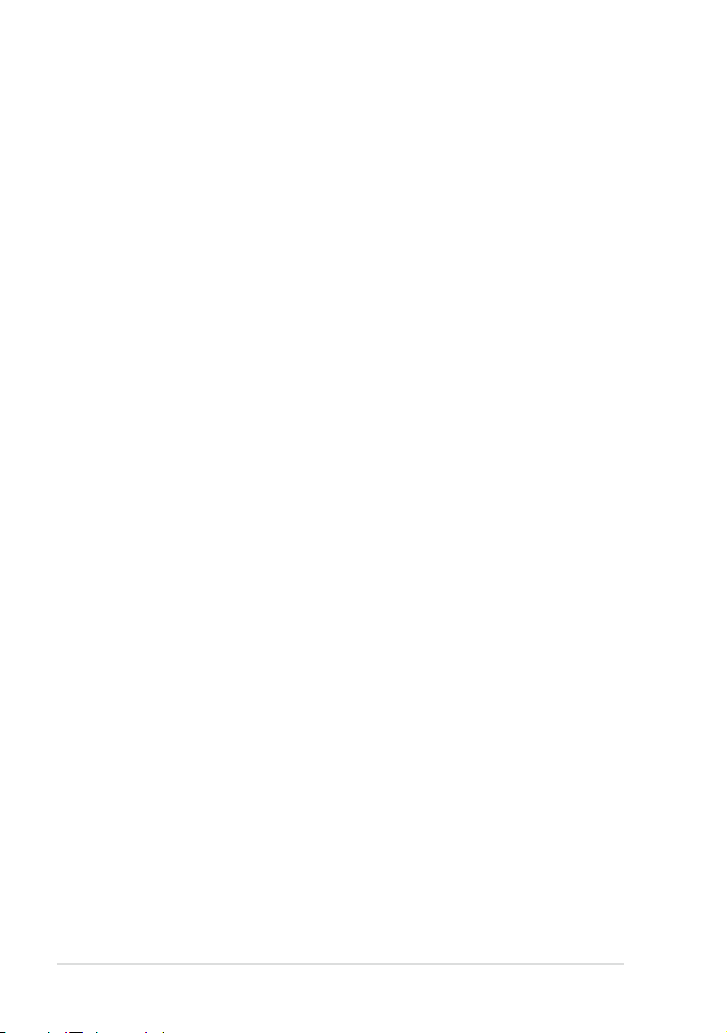
ii
Spis treści
Spis treści
Spis treści ......................................................................................................................................ii
Informacje dotyczące podręcznika użytkownika .........................................................iv
Uwagi dotyczące tego podręcznika ..................................................................................iv
Środki bezpieczeństwa............................................................................................................v
Środki ostrożności dotyczące transportu .........................................................vi
Ładowanie baterii .....................................................................................................vii
Środki ostrożności podczas lotu samolotem .................................................vii
Poznanie budowy
Góra ............................................................................................................................................ 1-2
Dół...............................................................................................................................................1-6
Widok z przodu ......................................................................................................................1-7
Prawa strona ............................................................................................................................1-8
Lewa strona ...........................................................................................................................1-10
Używanie klawiatury ..........................................................................................................1-12
Klawisze funkcji specjalnych ...........................................................................................1-12
Używanie touchpada .........................................................................................................1-14
Wprowadzenie
Zasilanie komputera Eee PC ............................................................................................. 2-2
Pierwsze uruchomienie .......................................................................................................2-3
Pulpit ..........................................................................................................................................2-5
Połączenie sieciowe ..............................................................................................................2-6
Konguracja połączenia z siecią bezprzewodową .....................................2-6
Lokalna sieć komputerowa ................................................................................. 2-7
Przeglądanie stron sieci web ............................................................................2-10
Używanie komputera Eee PC
ASUS Update ...........................................................................................................................3-2
Aktualizacja BIOS poprzez Internet..................................................................3-2
Aktualizacja BIOS z pliku ......................................................................................3-3
Połączenie Bluetooth (w wybranych modelach) .......................................................3-4
Super Hybrid Engine (w wybranych modelach) ........................................................3-6
Tryby Super Hybrid Engine ................................................................................. 3-6
Page 3
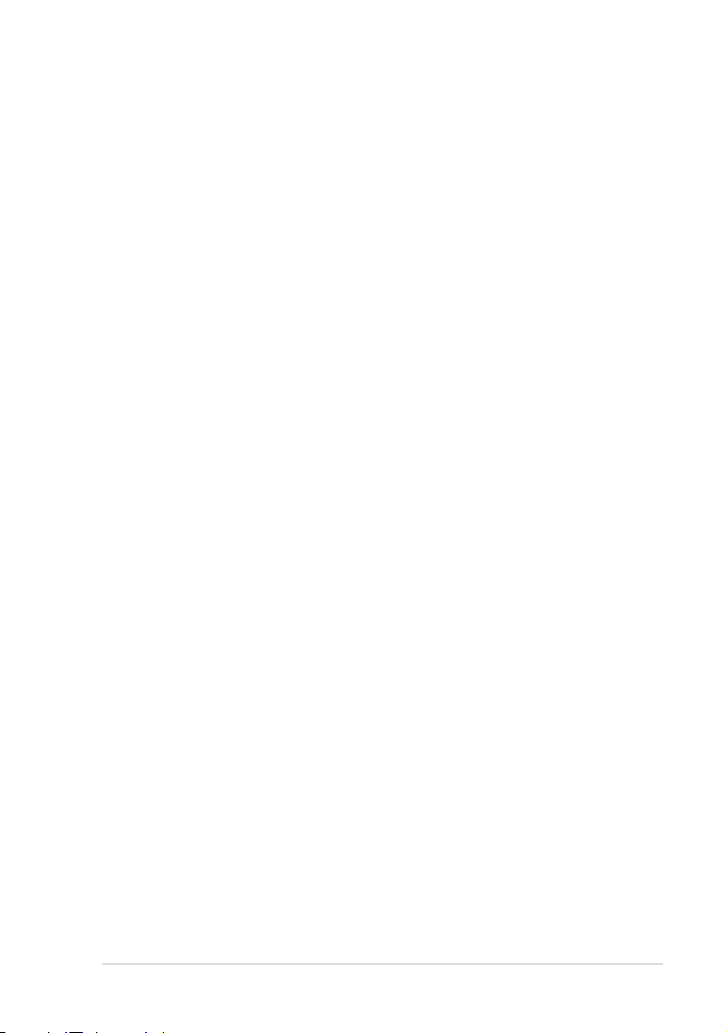
Eee Docking ............................................................................................................................3-7
Access ........................................................................................................................3-7
Sharing ......................................................................................................................3-8
Experience ...............................................................................................................3-8
Tools ........................................................................................................................... 3-8
Graphic Switch (wyłącznie dla 1015PN) ........................................................................ 3-9
OS Switch (w wybranych modelach) ..............................................................................3-9
Instant On (w wybranych modelach) .............................................................................3-9
Microsoft® Oce Starter 2010 ........................................................................................3-10
Odzyskiwanie systemu
Odzyskiwanie systemu ........................................................................................................ 4-2
Boot Booster (w wybranych modelach) ........................................................................4-5
Dodatek
Deklaracje i oświadczenia dotyczące bezpieczeństwa...........................................D-2
Informacje o prawach autorskich .................................................................................D-13
Ograniczenie odpowiedzialności .................................................................................D-14
Serwis i pomoc techniczna .............................................................................................D-14
ASUS Eee PC
iii
Page 4
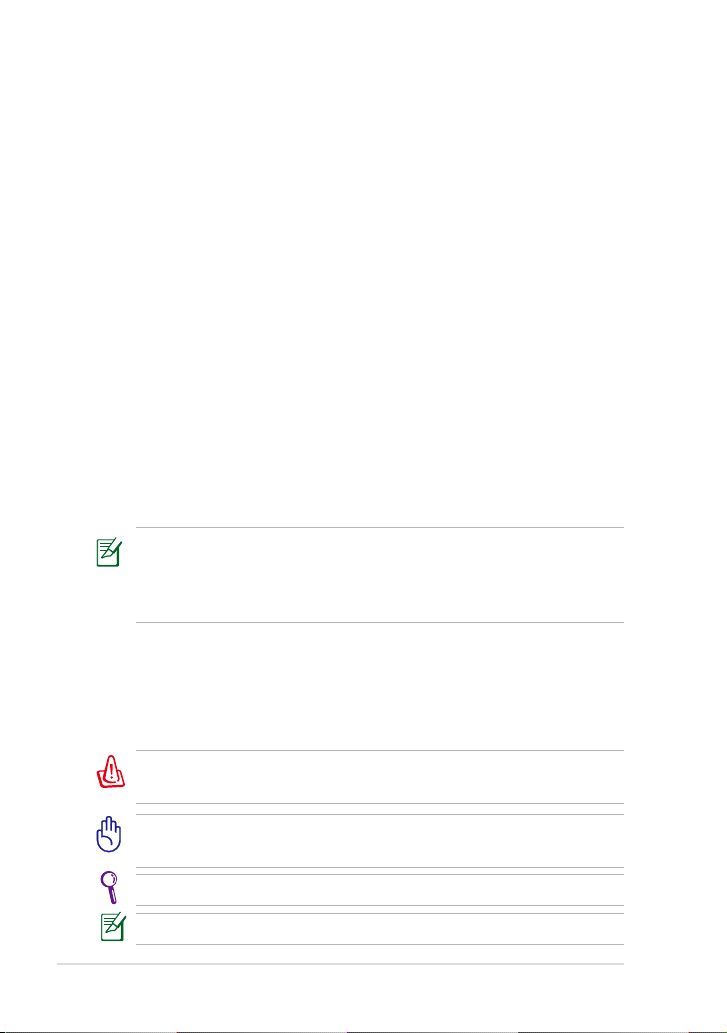
iv
Spis treści
Informacje dotyczące podręcznika użytkownika
Podręcznik użytkownika zawiera informacje dotyczące różnych
komponentów komputera Eee PC i sposobu ich użytkowania. Następujące
rozdziały są głównymi częściami podręcznika użytkownika:
1. Poznanie budowy
Zawiera informacje dotyczące komponentów komputera Eee PC.
2. Wprowadzenie
Udostępnia informacje dotyczące rozpoczęcia używania komputera
Eee PC.
3. Używanie komputera Eee PC
Udostępnia informacje dotyczące używania programów
narzędziowych komputera Eee PC.
Przywracanie systemu
4.
Informacje o przywracaniu systemu.
5. Dodatek
Udostępnia QVL i oświadczenia dotyczące bezpieczeństwa.
Faktycznie zainstalowane aplikacje różnią się w zależności od
modelu i regionu. Wygląd komputera Eee PC może się różnić od
pokazanego na rysunkach w tym podręczniku. Należy zaakceptować
wygląd Eee PC jako prawidłowy.
Uwagi dotyczące tego podręcznika
W tym podręczniku znajdują się uwagi i ostrzeżenia, umożliwiające
bezpieczne i skuteczne wykonanie niektórych zadań. Uwagi te mają różne,
następujące stopnie ważności:
OSTRZEŻENIE! Ważne informacje, które należy wykonać w celu
zapewnienia bezpiecznego działania.
WAŻNE! Istotne informacje, które należy spełnić, aby zabezpieczyć
przed uszkodzeniem dane, komponenty lub osoby.
PORADY: Porady dotyczące wykonania zadań.
UWAGA: Informacje dotyczące sytuacji specjalnych.
Page 5
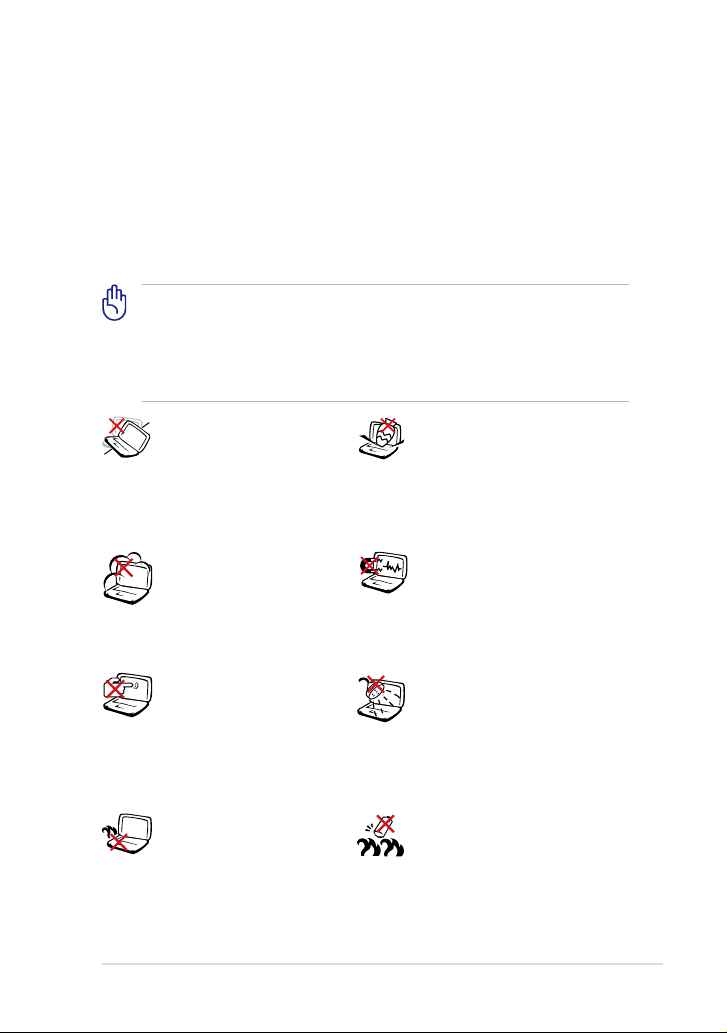
Środki bezpieczeństwa
Następujące środki bezpieczeństwa zwiększają żywotność komputera Eee
PC. Zastosuj się do wszystkich środków ostrożności. Poza opisanymi w tym
podręczniku, wszelkie naprawy należy powierzać wykwalikowanemu
personelowi. Nie należy używać uszkodzonych przewodów zasilających,
akcesoriów lub innych urządzeń peryferyjnych. Nie należy używać na lub
w pobliżu powierzchni silnych rozpuszczalników, takich jak rozcieńczalniki,
benzyna lub inne środki chemiczne.
Przed czyszczeniem należy odłączyć przewód zasilający prądu
zmiennego i wyjąć zestaw baterii. Wytrzyj komputer Eee PC
używając czystego, celulozowego tamponu lub szmatki zwilżonej w
detergencie bez właściwości korodujących, z dodatkiem kilku kropli
ciepłej wody i usuń nadmiar wilgoci suchą szmatką.
NIE NALEŻY umieszczać
urządzenia na nierównych
lub niestabilnych
powierzchniach. Po
uszkodzeniu obudowy
należy przekazać komputer
do serwisu.
NIE NALEŻY używać
komputera w miejscach
brudnych i zakurzonych. NIE
NALEŻY używać urządzenia
w pobliżu miejsc wycieku
gazu.
NIE NALEŻY naciskać
lub dotykać panela
wyświetlacza. Nie należy
umieszczać razem z małymi
elementami, które mogą
zarysować komputer Eee
PC.
NIE NALEŻY trzymać
komputera Eee PC na
kolanach lub na innych
częściach ciała, aby
zabezpieczyć przed
niewygodą lub obrażeniami
w wyniku ekspozycji ciepła.
ASUS Eee PC
NIE NALEŻY umieszczać
lub upuszczać obiektów
na komputer i nie należy
potrącać komputera Eee PC.
NIE NALEŻY narażać
komputera na silne pola
magnetyczne lub elektryczne.
NIE NALEŻY wystawiać
lub używać komputera w
pobliżu płynów, na deszczu
lub wilgoci. NIE NALEŻY
używać modemu podczas
burzy z wyładowaniami
elektrycznymi.
Ostrzeżenie dotyczące
bezpieczeństwa baterii: NIE
NALEŻY wyrzucać baterii do
ognia. NIE NALEŻY zwierać
styków baterii. NIE NALEŻY
rozbierać baterii.
v
Page 6
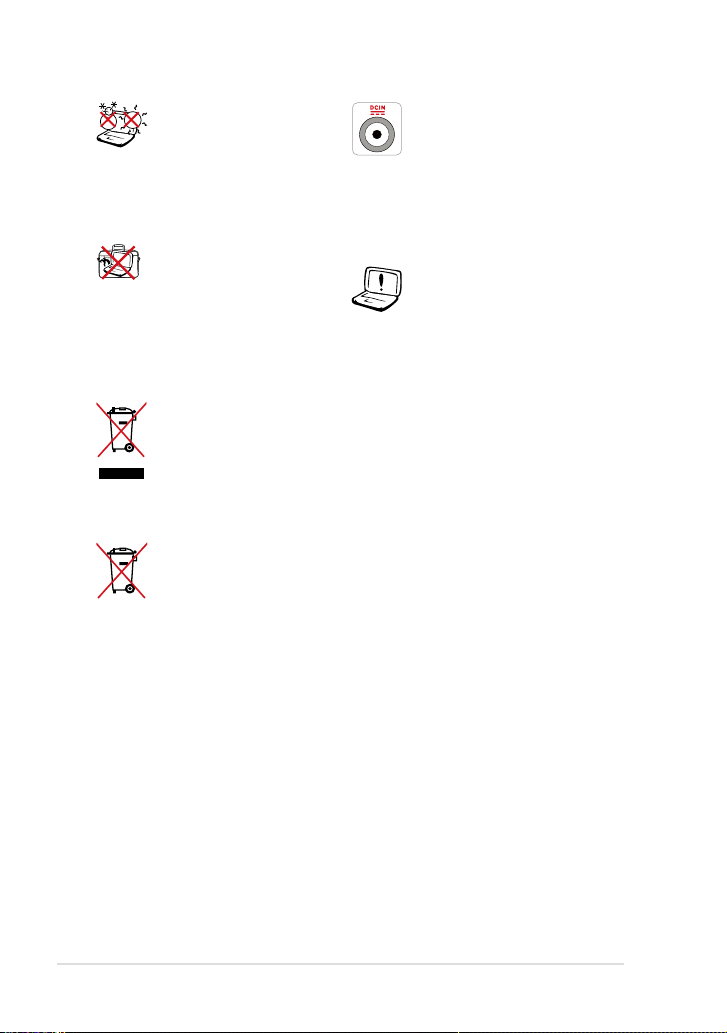
vi
Spis treści
BEZPIECZNA TEMPERATURA:
Komputer Eee PC powinien
być używany wyłącznie
w miejscach ze średnią
temperaturą pomiędzy 5°C
(41°F) i 35°C (95°F).
NIE NALEŻY przenosić lub
przykrywać komputera Eee
PC z włączonym zasilaniem,
razem ze wszelkimi
materiałami, które będą
blokowały cyrkulację
powietrza, takimi jak torba
do przenoszenia
NIE NALEŻY wyrzucać komputera Eee PC ze śmieciami miejskimi.
Konstrukcja tego produktu umożliwia prawidłowe ponowne
wykorzystanie części i recykling. Obecność na produkcie symbolu
przekreślonego kosza na kółkach oznacza, że produkt (urządzenie
elektryczne, elektroniczne i baterie zawierające rtęć) nie powinny
być umieszczane razem z odpadami miejskimi. Sprawdź lokalne
przepisy dotyczące utylizacji produktów elektronicznych.
NIE NALEŻY wyrzucać baterii ze śmieciami miejskimi. Symbol
przekreślonego kosza na kółkach oznacza, że baterii nie należy
wyrzucać razem z odpadami miejskimi.
.
PARAMETRY WEJŚCIA:
Sprawdź etykietę wartości
znamionowych na spodzie
komputera Eee PC i upewnij
się, że adapter zasilania
jest zgodny podanymi
wartościami.
Nieprawidłowa instalacja
baterii może spowodować
jej wybuch i uszkodzenie
komputera Eee PC.
Środki ostrożności dotyczące transportu
W celu przygotowania komputera Eee PC do transportu należy go
wyłączyć i odłączyć wszystkie urządzenia peryferyjne, aby zapobiec
uszkodzeniu złączy. Podczas wyłączania zasilania, głowica dysku
twardego wraca, aby zapobiec zarysowaniu powierzchni dysku twardego
podczas transportu. Dlatego też nie należy przenosić komputera Eee
PC przy włączonym zasilaniu. Należy zamknąć panel wyświetlacza w
celu jego zabezpieczenia.
Niedbanie o powierzchnię komputera Eee PC może spowodować jej
łatwe zniszczenie. Należy uważać, aby podczas transportu komputera Eee
PC nie powycierać lub zarysować powierzchni. Komputer Eee PC można
włożyć do torby w celu zabezpieczenia przed brudem, wodą, wstrząsami i
porysowaniem.
Page 7
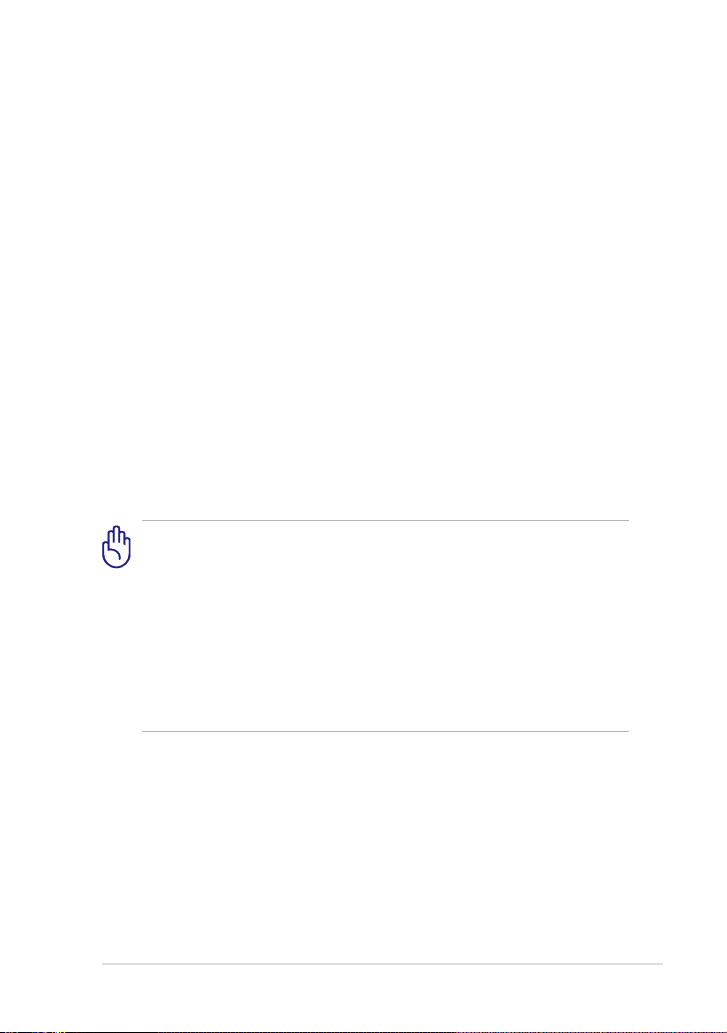
Ładowanie baterii
Przed dłuższą podróżą, jeśli planowane jest używanie zasilania
bateryjnego, należy sprawdzić pełne naładowanie zestawu baterii i
opcjonalnych zestawów baterii. Należy pamiętać, że adapter zasilania
ładuje zestaw baterii przez cały czas podłączenia do komputera i do źródła
zasilania prądem zmiennym. Należy pamiętać, że ładowanie zestawu
baterii trwa dłużej, gdy komputer Eee PC jest używany.
Pamiętaj, że aby przedłużyć żywotność baterii, przed pierwszym użyciem
i przed każdym rozładowaniem należy całkowicie naładować baterię (8
godzin lub więcej).Bateria uzyskuje maksymalną pojemność po kilku
cyklach pełnego ładowania i rozładowania.
Środki ostrożności podczas lotu samolotem
Skontaktuj się z linią lotniczą, aby uzyskać informacje dotyczące używania
komputera Eee PC w samolocie. Większość linii lotniczych ogranicza
używanie urządzeń elektronicznych i zezwala na ich używanie wyłącznie
pomiędzy startami i lądowaniami.
Dostępne są trzy główne rodzaje urządzeń zabezpieczających na
lotnisku: Urządzenia do prześwietlania (używane do elementów
umieszczanych na przenośnikach taśmowych), detektory
magnetyczne (używane w stosunku do ludzi przechodzących
przez bramki kontrolne) i laski magnetyczne (trzymane w rękach
urządzenia używane w stosunku do ludzi lub bagażu osobistego).
Komputer Eee PC i dyskietki można poddawać prześwietlaniu na
lotnisku. Jednakże zaleca się, aby nie poddawać komputera Eee PC
lub dyskietek działaniu lotniskowych detektorów magnetycznych
lub narażać ich na działanie lasek magnetycznych.
ASUS Eee PC
vii
Page 8
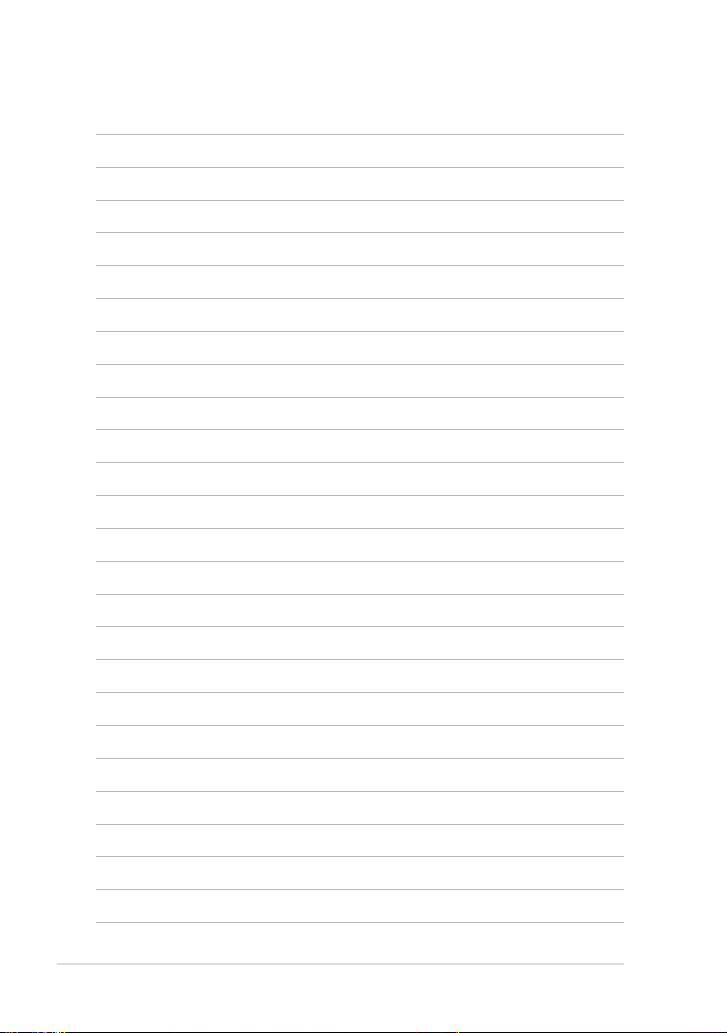
viii
Spis treści
Page 9
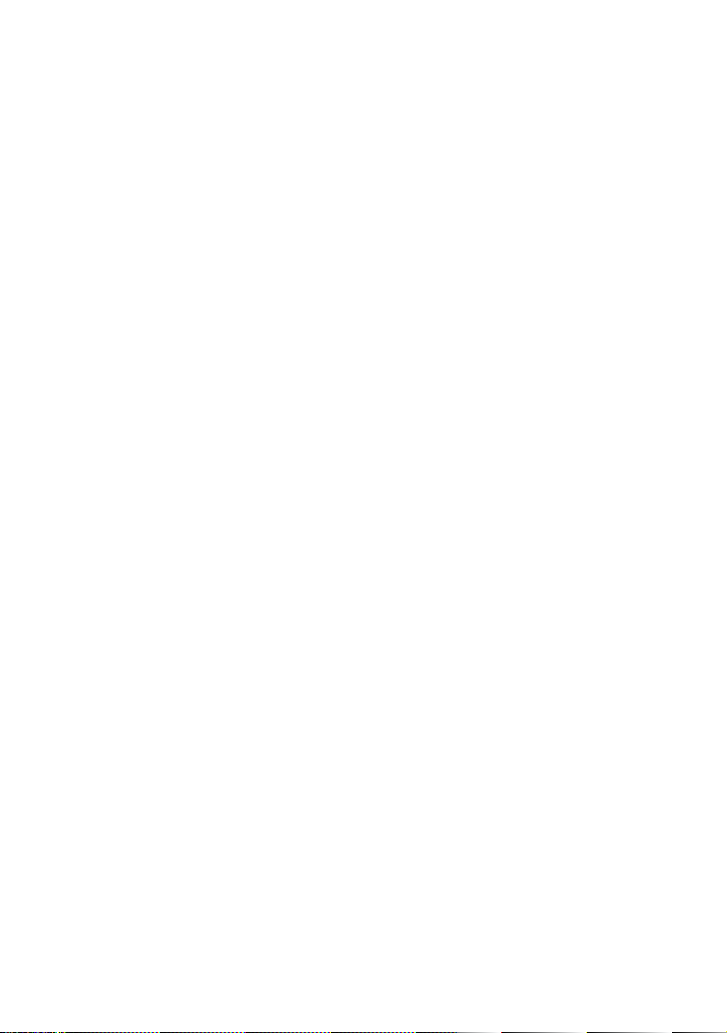
Góra
Dół
Widok z przodu
Prawa strona
Lewa strona
Używanie klawiatury
Używanie touchpada
Poznanie budowy
1
Page 10
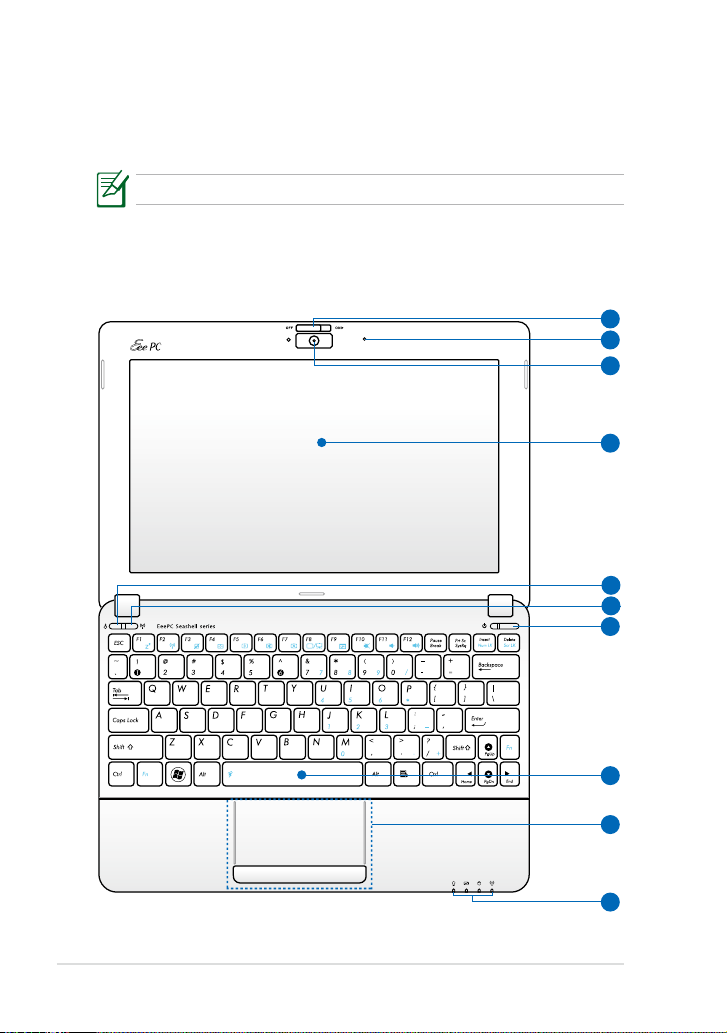
Rozdział 1: Poznanie budowy
1-2
Góra
4
7
10
5
8
9
2
3
1
6
Sprawdź ilustrację poniżej w celu identykacji komponentów z określonej
strony komputera Eee PC.
Wygląd górnej części zależy od modelu.
Eee PC 1015P / 1015PE / 1015PED / 1015PD / 1015PEM / 1015PW / 1015T
/ 1015PN / 1015B / R051PEM / R051B
Page 11
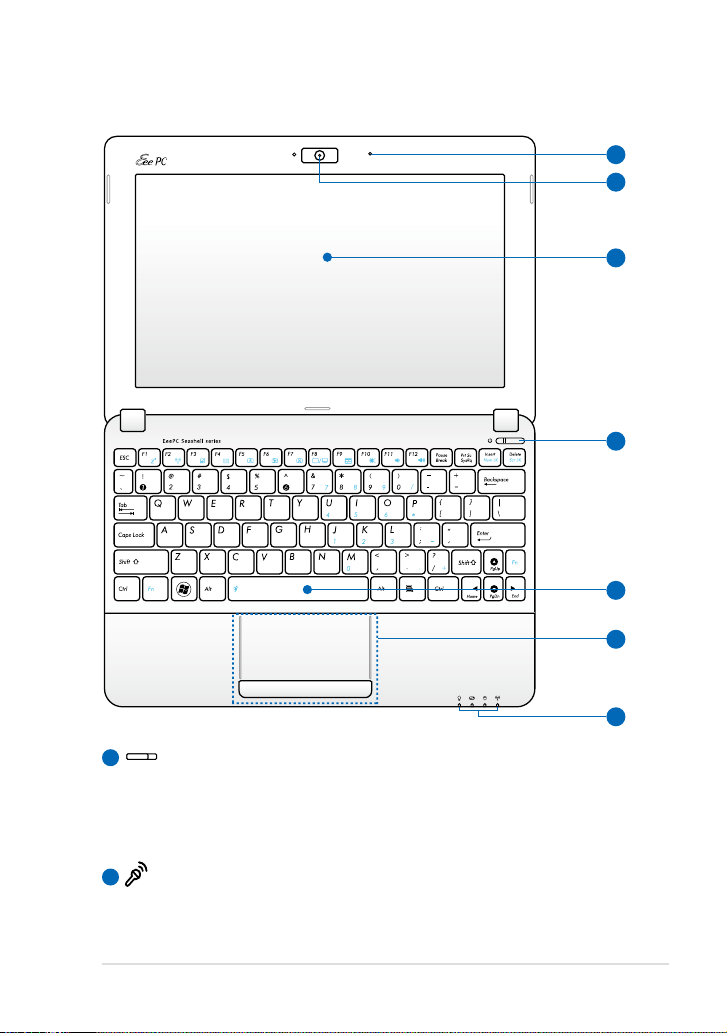
Eee PC 1015PX / 1015BX / 1011PX / R051PX / R011PX / R051BX
4
7
10
8
9
2
3
Przełącznik pokrywy aparatu (w wybranych modelach)
1
Przełącznik pokrywy aparatu umożliwia otwieranie i zamykanie
pokrywy zabezpieczającej aparat. Przesuń przełącznik w lewo,
aby zamknąć pokrywę aparatu. Przesuń przełącznik w prawo, aby
otworzyć pokrywę aparatu.
2
Mikrofony (wbudowane)
ASUS Eee PC
1-3
Page 12
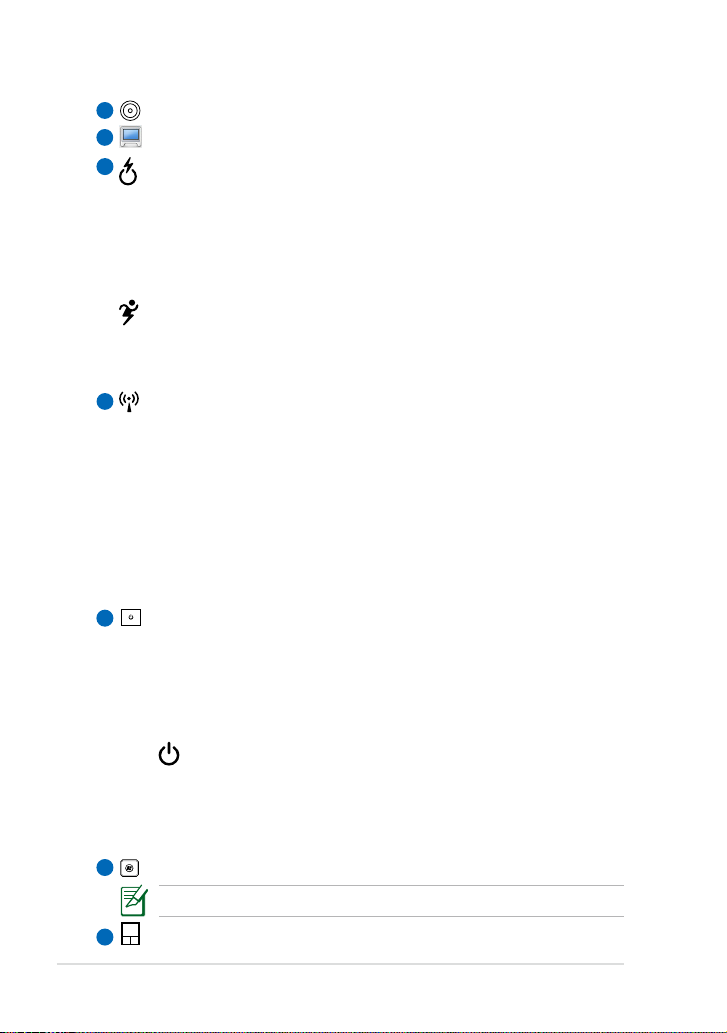
Rozdział 1: Poznanie budowy
1-4
3
Wbudowana kamera
4
Panel wyświetlacza
5
Przycisk Express Gate/Super Hybrid Power
(w wybranych modelach)
Przy wyłączonym komputerze Eee PC, naciśnięcie tego przycisku
spowoduje uruchomienie Express Gate. Express Gate to system
operacyjny ASUS, który zapewnia szybki dostęp do Internetu i
kluczowych aplikacji, bez wchodzenia do systemu operacyjnego
Windows®.
W systemie operacyjnym Windows, przycisk ten działa jako
przycisk Super Hybrid Power. Ten przycisk umożliwia przełączanie
pomiędzy różnymi trybami oszczędzania energii. Można także
sterować działaniem poprzez naciśnięcie <Fn> + <Spacja>.
6
Przycisk Połączenie bezprzewodowe/Bluetooth
(w wybranych modelach)
Przycisk połączenie bezprzewodowe/bluetooth przełącza
wewnętrzną bezprzewodową sieć LAN lub Bluetooth do pozycji
ON (włączenie) lub OFF (wyłączenie). Po włączeniu, świeci się
odpowiednie światło wskaźnika połączenie bezprzewodowe/
bluetooth.
Można także nacisnąć <Fn> + <F2> w celu przełączenia
wewnętrznej bezprzewodowej sieci LAN lub Bluetooth do pozycji
ON (włączenie) lub OFF (wyłączenie).
7
Włącznik zasilania (Windows)
Włącznik zasilania umożliwia włączanie i wyłączanie komputera
Eee PC oraz przywracanie go z trybu Save-to-RAM. Naciśnij
włącznik w celu włączenia i przytrzymaj go w celu wyłączenia
komputera Eee PC. Włącznik zasilania działa wyłącznie przy
otwartym panelu wyświetlacza.
Wskaźnik zasilania
Wskaźnik zasilania świeci, gdy komputer Eee PC jest
włączony i miga wolno, gdy komputer Eee PC znajduje się w
trybie Save-to-RAM (Wstrzymanie). Wskaźnik jest wyłączony,
gdy komputer Eee PC jest wyłączony.
Klawiatura
8
Typ klawiatury zależy od modelu.
Touchpad i przyciski
9
Page 13
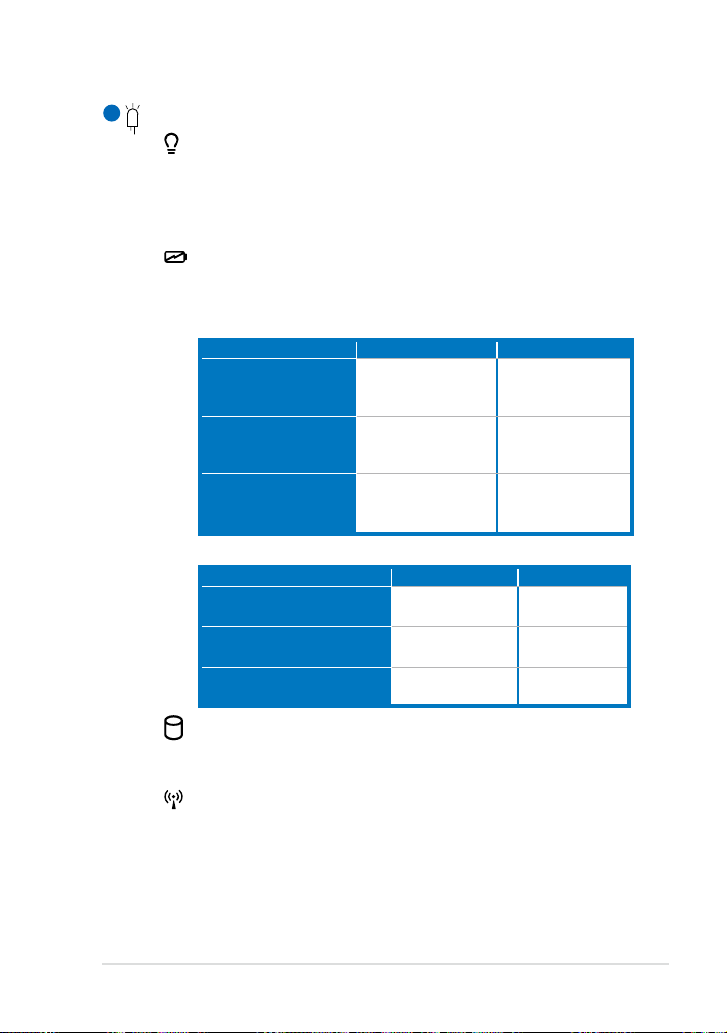
10
Wskaźniki stanu
Wskaźnik zasilania
Wskaźnik zasilania świeci, gdy komputer Eee PC jest
włączony i miga wolno, gdy komputer Eee PC znajduje się w
trybie Save-to-RAM (Wstrzymanie). Wskaźnik jest wyłączony,
gdy komputer Eee PC jest wyłączony.
Wskaźnik naładowania baterii
Wskaźnik naładowania baterii (LED) pokazuje stan
naładowania baterii, w następujący sposób:
Włączenie zasilania
Wyłączenie zasilania / Tryb Wstrzymania
Wskaźnik dysku twardego
Wskaźnik dysku twardego miga przy zapisywaniu lub
odczytywaniu danych z dysku.
Wskaźnik połączenia bezprzewodowego/Bluetooth
Dotyczy wyłącznie modeli z wbudowaną bezprzewodową
siecią LAN/Bluetooth (w wybranych modelach). Wskaźnik
ten świeci po włączeniu wbudowanej, bezprzewodowej sieci
LAN/Bluetooth.
Wysoki poziom
naładowania baterii
(95%–100%)
Średni poziom
naładowania baterii
(11%–94%)
Niski poziom
naładowania baterii
(0%–10%)
Wysoki poziom naładowania
baterii (95%–100%)
Średni poziom naładowania
baterii (11%–94%)
Niski poziom naładowania
baterii (0%–10%)
Z adapterem Bez adaptera
Włączone światło
zielone
Włączone światło
pomarańczowe
Migające światło
pomarańczowe
Wyłączone
Wyłączone
Migające światło
pomarańczowe
Z adapterem Bez adaptera
Włączone światło
zielone
Włączone światło
pomarańczowe
Migające światło
pomarańczowe
Wyłączone
Wyłączone
Wyłączone
ASUS Eee PC
1-5
Page 14
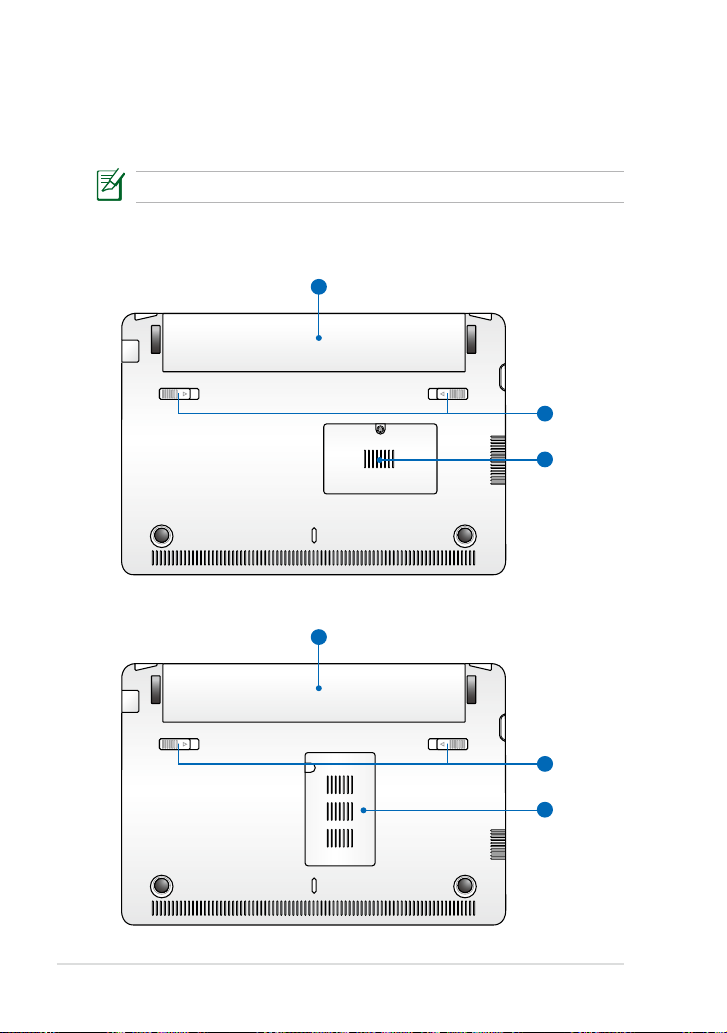
Rozdział 1: Poznanie budowy
1-6
Dół
3
1
2
3
1
2
Sprawdź ilustrację poniżej w celu identykacji komponentów z określonej
strony komputera Eee PC.
Wygląd dolnej części może się różnić, w zależności od modelu.
Eee PC 1015P / 1015PE / 1015PED / 1015PD / 1015PEM / 1015PW / 1015PX
/ 1011PX / R011PX / R051PX / R051PEM / 1015BX / R051BX
Eee PC 1015PN / 1015T / 1015B / R051B
Page 15
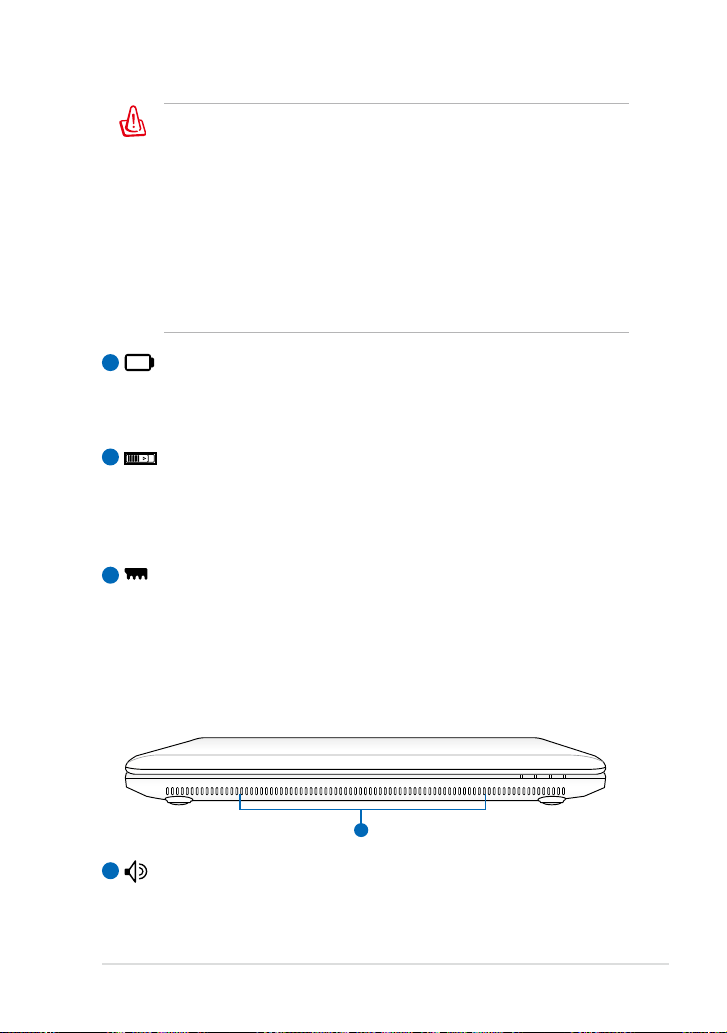
1
Dolna część komputera Eee PC może być bardzo gorąca. Należy
zachować ostrożność podczas obsługi komputera Eee PC, jeśli
jest on uruchomiony lub ostatnio był uruchamiany. Wysokie
temperatury są efektem normalnym podczas ładowania lub
działania. NIE NALEŻY używać komputera na miękkim
podłożu, takim jak łóżka lub sofy, które mogą blokować
szczeliny wentylacyjne. NIE NALEŻY USTAWIAĆ KOMPUTERA
Eee PC NA KOLANACH LUB NA INNYCH CZĘŚCIACH CIAŁA,
ABY UNIKNĄĆ POWAŻNYCH OBRAŻEŃ SPOWODOWANYCH
WYSOKĄ TEMPERATURĄ.
Bateria
1
Czas działania na zasilaniu bateryjnym zależy od sposobu
używania i specykacji danego komputera Eee PC. Baterii nie
można demontować i należy ją zakupić jako pojedynczy moduł.
2
Blokada baterii
Blokada baterii zabezpiecza zestaw baterii. Blokada jest
automatycznie włączana, po prawidłowej instalacji zestawu
baterii. Aby wyjąć zestaw baterii, przesuń blokodę baterii do
wewnątrz.
Wnęka pamięci
3
Moduł pamięci jest zabezpieczony w dedykowanej wnęce.
Widok z przodu
Sprawdź diagram poniżej w celu identykacji komponentów znajdujących
się z przodu Eee PC.
1
System audio głośników
Funkcje audio są sterowane programowo.
ASUS Eee PC
1-7
Page 16
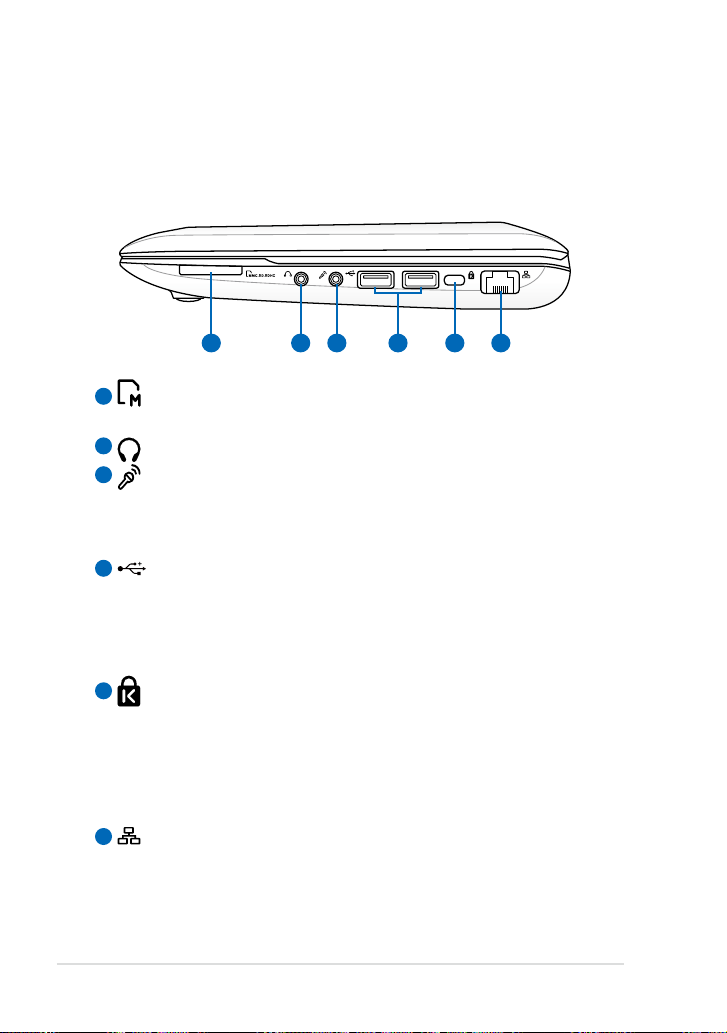
Rozdział 1: Poznanie budowy
1-8
Prawa strona
1 2 3 4 5 6
Sprawdź ilustrację poniżej w celu identykacji komponentów z prawej
strony komputera Eee PC.
Eee PC 1015P / 1015PE / 1015PED / 1015PD / 1015PEM / 1015PN / 1015T
/ 1015PW / R051PEM
1
Gniazdo karty pamięci
Wbudowany czytnik kart może czytać karty SD/SDHC/MMC.
2
Gniazdo wyjścia słuchawek
Gniazdo mikrofonu
3
Gniazdo mikrofonu jest przeznaczone do podłączenia mikrofonu
używanego do programu Skype, do narracji głosowych lub do
zwykłych nagrań audio.
4
USB Port (3.0, w wybranych modelach/2.0/1.1)
Port USB (Universal Serial Bus [Uniwersalna magistrala
szeregowa]) jest zgodny z urządzeniami USB 3.0, 2.0 lub USB 1.1,
takimi jak klawiatury, urządzenia wskazujące, kamery i urządzenia
pamięci masowej.
5
Port blokady Kensington®
Port blokady Kensington® umożliwia zabezpieczenie komputera
Eee PC z wykorzystaniem produktów zgodnych ze standardem
Kensington®. Produkty do zabezpieczania to zwykle metalowa
linka i blokada, które uniemożliwiają odłączenie komputera Eee
PC od stałego obiektu.
Port LAN
6
Ośmio pinowy port LAN RJ-45 obsługuje kabel w standardzie
Ethernet, używany do łączenia z lokalną siecią komputerową.
Page 17
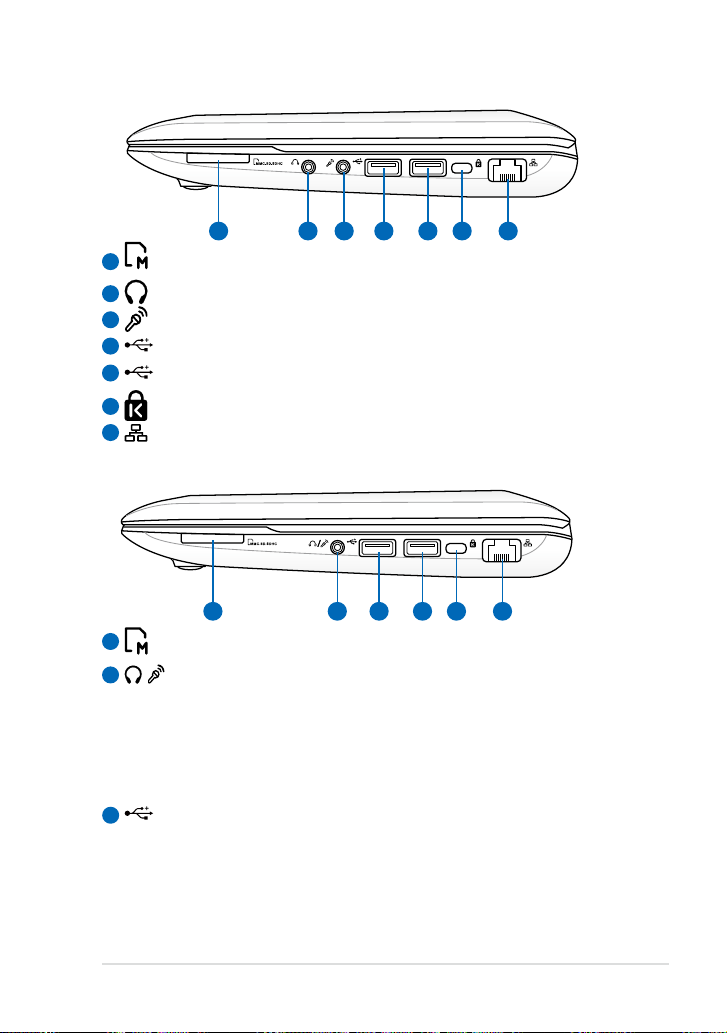
Eee PC 1015B / R051B
1 2 3 4 5 6 7
1 2 5 6
3 4
1
Gniazdo karty pamięci
Gniazdo wyjścia słuchawek
2
3
Gniazdo mikrofonu
4
USB Port (2.0/1.1)
5
USB Port (3.0, w wybranych modelach/2.0/1.1)
6
Port blokady Kensington®
7
Port LAN
Eee PC 1015PX / 1011PX / R011PX / R051PX / 1015BX / R051BX
Gniazdo karty pamięci
1
/ Gniazdo Combo Wyjście słuchawek/Wejście mikrofonu
2
Combo można używać do podłączenia sygnału wyjścia
komputera Eee PC do głośników ze wzmacniaczem lub do
słuchawek, albo do podłączenia zewnętrznego mikrofonu lub
sygnałów wyjścia z urządzeń audio. To gniazdo automatycznie
wykrywa podłączone urządzenie i przełącza funkcje.
Port USB(2.0)
3
USB Charge+
(W modelach USB 3.0 1015BX/R051BX)
Umożliwia ładowanie telefonów komórkowych lub cyfrowych
odtwarzaczy audio, w czasie uśpienia, hibernacji lub wyłączenia
komputera Eee PC. Uruchom aplikację USB Charge+ z paska
narzędziowego Eee Docking i skonguruj odpowiednie
ustawienia.
ASUS Eee PC
1-9
Page 18
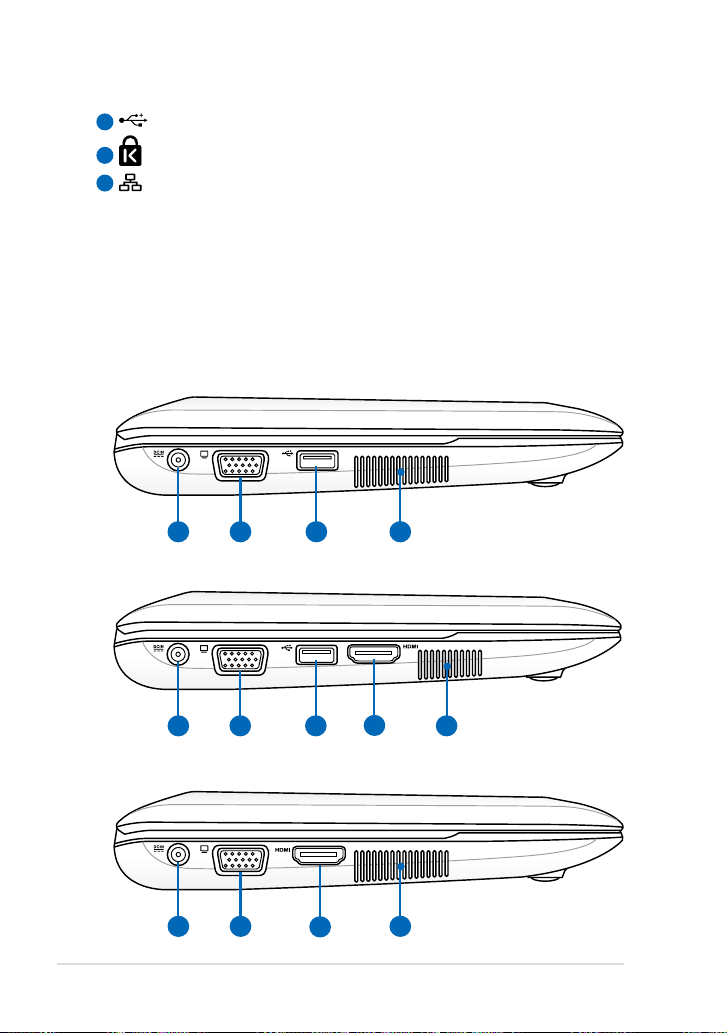
Rozdział 1: Poznanie budowy
1-10
1 2 3 4
1 2 3 4
5
4
1 2
5
4
USB Port (3.0, w wybranych modelach/2.0/1.1)
5
Port blokady Kensington®
6
Port LAN
Lewa strona
Sprawdź ilustrację poniżej w celu identykacji komponentów z lewej
strony komputera Eee PC.
Eee PC 1015P / 1015PE / 1015PED / 1015PD / 1015PEM / 1015PW / 1015PX
/ 1011PX / R011PX / R051PX / R051PEM
Eee PC 1015PN / 1015T / 1015B / R051B
Eee PC 1015BX / R051BX
Page 19
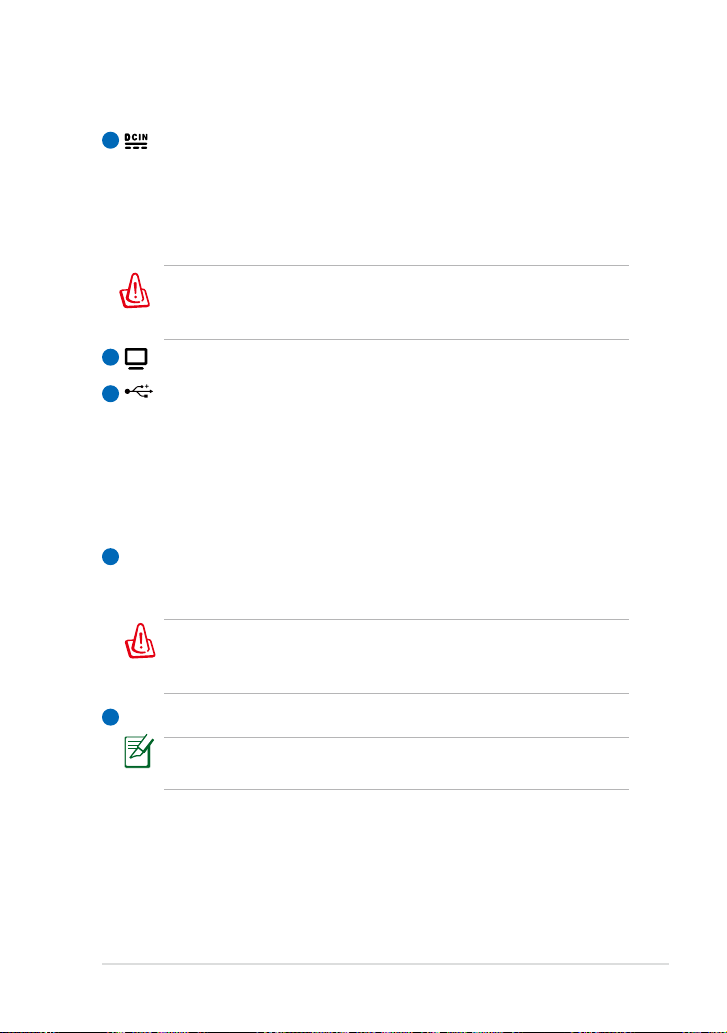
Wejście zasilania (Prąd stały)
1
Dostarczony adapter zasilania konwertuje prąd zmienny na
prąd stały, który jest dostarczany poprzez to gniazdo. Zasilanie
to umożliwia ładowanie wewnętrznego zestawu baterii. Aby
zapobiec uszkodzeniu komputera Eee PC i zestawu baterii należy
zawsze używać dostarczonego adaptera zasilania.
PODCZAS UŻYWANIA ADAPTER MOŻE BYĆ CIEPŁY, A NAWET
GORĄCY. NALEŻY PAMIĘTAĆ, ABY NIE PRZYKRYWAĆ ADAPTERA I
TRZYMAĆ GO Z DALA OD CIAŁA.
2
15-pinowy port D-sub wyjścia wyświetlacza (Monitor)
Port USB(2.0)
3
USB Charge+ (w wybranych modelach)
Umożliwia ładowanie telefonów komórkowych lub cyfrowych
odtwarzaczy audio, w czasie uśpienia, hibernacji lub wyłączenia
komputera Eee PC. Uruchom aplikację USB Charge+ z paska
narzędziowego Eee Docking i skonguruj odpowiednie
ustawienia.
Szczeliny wentylacyjne
4
Szczeliny wentylacyjne umożliwiają wpływanie do komputera
Eee PC chłodnego powietrza i wypływanie powietrza ciepłego.
Upewnij się, że żadne szczeliny wentylacyjne nie są blokowane
przez papier, książki, ubrania, kable lub inne obiekty, w
przeciwnym razie, może wystąpić przegrzanie.
HDMI
5
Port HDMI
Dla Eee PC 1015PN, funkcja HDMI zostanie wyłączona podczas
używania zintegrowanej karty gracznej.
ASUS Eee PC
1-11
Page 20
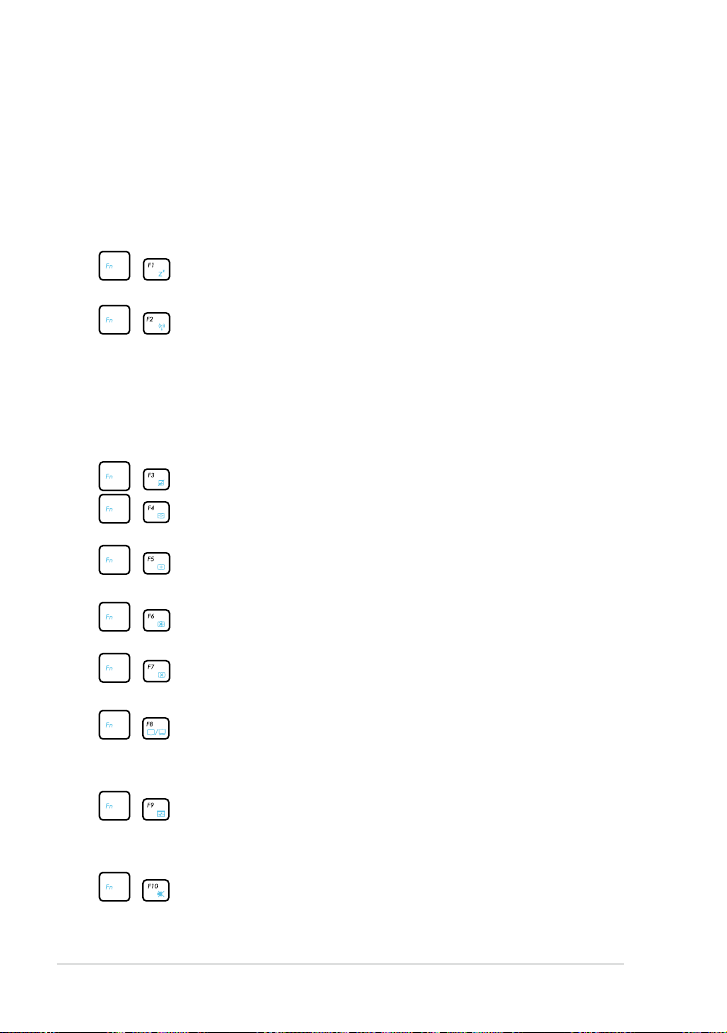
Rozdział 1: Poznanie budowy
1-12
Używanie klawiatury
Klawisze funkcji specjalnych
Poniżej znajduje się lista skrótów klawiszowych. W celu wywołania skrótu
klawiszowego należy nacisnąć i przytrzymać przycisk funkcyjny [Fn] oraz
klawisz skrótu. Niektóre ikony funkcji po uaktywnieniu pojawiają się na
pasku zadań systemu operacyjnego.
Ikona Zz (F1): Ustawia komputer Eee PC na tryb
wstrzymania (Save-to-RAM).
Wieża radiowa (F2): Wyłącznie modele wyposażone
w moduły bezprzewodowe: Włączanie i wyłączanie
komunikacji bezprzewodowej LAN/Bluetooth wraz
z wyświetlaniem na ekranie właściwej informacji. Po
włączeniu, zaświeci się odpowiedni wskaźnik sieci
bezprzewodowej.
Touchpad (F3): Włączanie i wyłączanie touchpada.
Wybór rozdzielczości (F4): Naciśnij, aby dopasować
rozdzielczość wyświetlacza.
Ikona zachodzącego słońca (F5): Zmniejszenie jasności
wyświetlacza.
Ikona wschodzącego słońca (F6): Zwiększenie jasności
wyświetlacza.
Ikona przekreślonego ekranu (F7): Wyłączenie
podświetlenia wyświetlacza.
Ikony LCD/monitora (F8): Przełączanie pomiędzy
wyświetlaczem LCD komputera Eee PC a zewnętrznym
monitorem.
Ikona menedżera zadań (F9): Inicjowanie Menedżera
zadań Windows w celu podglądu działania aplikacji lub
zakończenia aplikacji.
Ikona przekreślonego głośnika (F10): Wyciszenie
głośnika.
Page 21
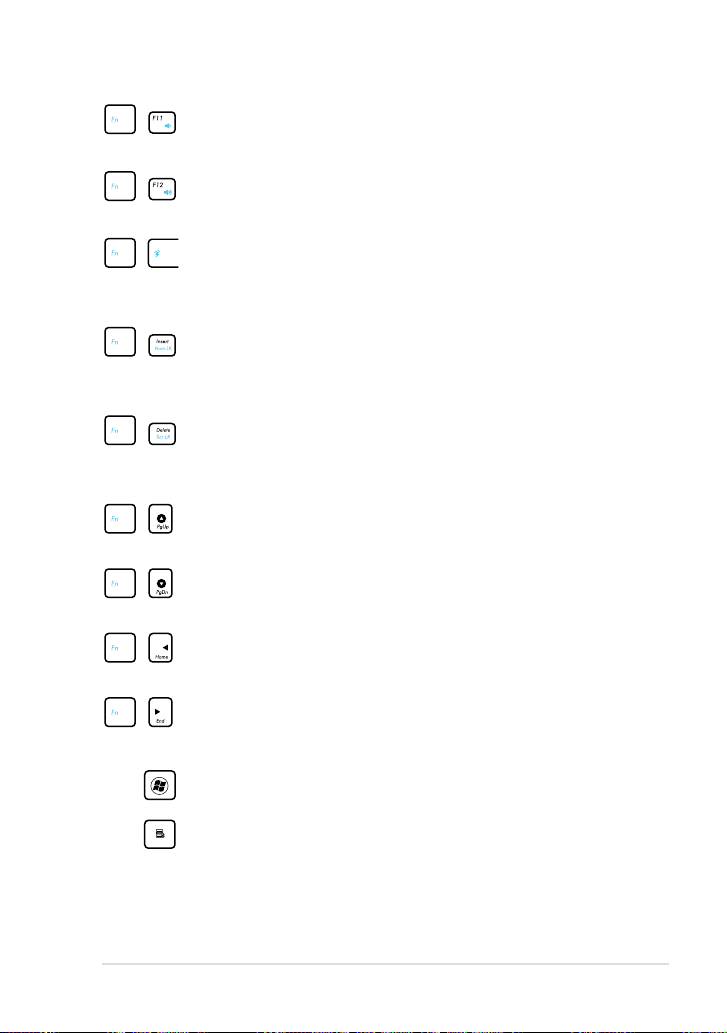
I kona wyciszenia głośnika (F11): Zmniejszenie poziomu
głośności.
Ikona zwiększenia głośności głośnika (F12): Zwiększenie
poziomu głośności.
Super Hybrid Engine (Fn+ Spacja): Przełączenie
pomiędzy różnymi trybami oszczędzania energii. Wybrany
tryb jest pokazywany na wyświetlaczu.
Num Lk (Insert [Wstaw]): Włączanie lub wyłączanie
klawiatury numerycznej. Udostępnia większą część
klawiatury w celu wprowadzania liczb.
Scr Lk (Delete [Usuń]): Włączanie lub wyłączanie "Scroll
Lock". Udostępnia większą część klawiatury w celu
nawigacji.
Pg Up (↑): Naciśnij w celu przewinięcia w górę stron
dokumentów lub przeglądarki sieci web.
Pg Dn (↓): Naciśnij w celu przewinięcia w dół stron
dokumentów lub przeglądarki sieci web.
Home (Początek) (←): Naciśnij w celu przeniesienie
kursora na początek wiersza.
End (Koniec) (→): Naciśnij w celu przeniesienie kursora na
koniec wiersza.
Ikona Windows: Powrót do menu głównego.
Menu z ikoną kursora: Uaktywnia właściwości
menu i jest równoznaczne z naciśnięciem prawego
przycisku touchpada/myszy na obiekcie.
ASUS Eee PC
1-13
Page 22

Rozdział 1: Poznanie budowy
1-14
Używanie touchpada
Kliknięcie/Stuknięcie - Po ustawieniu kursora nad elementem, naciśnij
lewy przycisk lub lekko stuknij touchpad końcówką palca, pozostawiając
palec na powierzchni touchpada, aż do zaznaczenia wybranego elementu.
Wybrany element zmieni kolor. Poniżej znajdują się 2 przykłady, które dają
w efekcie takie same wyniki końcowe.
Dwukrotne kliknięcie/Dwukrotne stuknięcie - Są to podstawowe
czynności bezpośredniego uruchamiania programu poprzez wybraną,
odpowiednią ikonę. Przesuń kursor nad ikonę, naciśnij lewy przycisk lub
energicznie stuknij dwukrotnie touchpad, po czym nastąpi uruchomienie
przez system odpowiedniego, związanego z tą ikoną programu. Przy zbyt
dużym odstępie pomiędzy kliknięciami lub stuknięciami, operacja nie
będzie mogła zostać wykonana. Można ustawić szybkość dwukrotnego
kliknięcia poprzez opcję “Mysz” Panelu sterowania systemu Windows.
Poniżej znajdują się 2 przykłady, które dają w efekcie takie same wyniki
końcowe.
Page 23

Przeciągnięcie - Przeciągniecie oznacza przytrzymanie elementu i
przesunięcie go w dowolne inne miejsce ekranu. Można także przenieść
kursor nad wybrany element i kontynuując naciskanie lewym przyciskiem,
przesunąć kursor do wymaganej pozycji, a następnie zwolnić przycisk.
Można również stuknąć dwukrotnie element i przytrzymać przeciągając
element końcówką palca. Pokazane ilustracje dają w efekcie taki sam
rezultat.
Przewijanie dwoma palcami -
Przesuń dwoma palcami w górę/w
dół/w lewo/w prawo po powierzchni
touchpada w celu przewinięcia okna w
górę/w dół/w lewo/w prawo. Jeśli okno
wyświetlacza zawiera kilka podokien,
przed przewinięciem przesuń wkaźnik
na właściwe okno.
ASUS Eee PC
1-15
Page 24

1-16
Rozdział 1: Poznanie budowy
Page 25

Zasilanie komputera Eee PC
Pierwsze uruchomienie
Pulpit
Połączenie sieciowe
Wprowadzenie
2
Page 26

Rozdział 2: Wprowadzenie
2-2
Zasilanie komputera Eee PC
1
2
3
Podane informacje to skrócona instrukcja używania komputera Eee PC.
1. Zamontuj baterię
2. Podłącz adapter zasilania
prądem zmiennym
3. Włącz komputer Eee PC
• Po otworzeniu panela wyświetlacza, nie należy zbyt mocno
wychylać go w kierunku stołu, ponieważ może to spowodować
uszkodzenie zawiasów! Nigdy nie należy podnosić komputera Eee
PC za panel wyświetlacza!
• Należy używać wyłącznie baterii i adapterów zasilania
dostarczonych z tym komputerem Eee PC lub zatwierdzonych
do używania z tym modelem przez producenta lub sprzedawcę,
w przeciwnym razie może nastąpić uszkodzenie komputera.
Zakres wejścia napięcia prądu zmiennego pomiędzy gniazdkiem
ściennym, a tym adapterem wynosi 100V~240V.
• Nigdy nie należy próbować wyjmować baterii przy włączonym
komputerze Eee PC, może to spowodować utratę danych.
Należy pamiętać, że w celu wydłużenia żywotności baterii, przed
pierwszym użyciem i po całkowitym rozładowaniu baterię należy
całkowicie naładować.
Używanie do zasilania
adaptera niedostarczonego
z komputerem Eee PC, może
spowodować uszkodzenie.
Uszkodzeniu w wyniku
używania niewłaściwego
adaptera prąd zmienny - prąd
stały, może ulec zestaw baterii,
adapter i komputer Eee PC.
Page 27

Pierwsze uruchomienie
Przy pierwszym uruchomieniu komputera Eee PC, uruchomiony zostanie
automatycznie kreator Windows, który przeprowadzi użytkownika przez
preferencje i niektóre podstawowe informacje.
Wykonaj instrukcje kreatora w celu dokończenia instalacji:
1. Wybierz wymagany
język. Kliknij Dalej w celu
kontynuacji.
2. Wybierz ustawienia systemu
poprzez określenie swojego
regionu, strefy czasowej i
typu używanej klawiatury.
Kliknij Dalej w celu
kontynuacji.
3. Wpisz nazwę konta i
nazwę komputera, a
następnie kliknij Dalej, aby
kontynuować.
ASUS Eee PC
4. Ustaw hasło, jeśli jest
wymagane dla konta. Kliknij
Dalej w celu kontynuacji.
2-3
Page 28

Rozdział 2: Wprowadzenie
2-4
5. Przeczytaj umowę licencyjną
i zaznacz oba okienka przed
słowami Akceptuję warunki
licencji. Kliknij Dalej w celu
kontynuacji.
6. Kliknij
Użyj zalecanych
ustawień, aby uzyskać
najnowsze, ważne
aktualizacje.
7. Określ swoją strefę
czasową oraz lokalną datę
i czas. Kliknij Dalej w celu
kontynuacji.
8. Połącz się z siecią
bezprzewodową i kliknij
Dalej, aby kontynuować
lub kliknij Pomiń, aby
później ustawić połączenie
bezprzewodowe.
Page 29

9. Wybierz lokalizację sieci.
Kliknij Dalej w celu
kontynuacji.
10. Inicjowanie zostało
zakończone.
Pulpit
Na pulpicie dostępnych jest kilka skrótów. Kliknij dwukrotnie w celu
uruchomienia odpowiednich aplikacji i przejścia do określonych folderów.
Niektóre aplikacje mają swoją zminimalizowaną formę na pasku zadań
systemu operacyjnego.
Rzeczywisty ekran pulpitu zależy od modelu.
ASUS Eee PC
2-5
Page 30

Rozdział 2: Wprowadzenie
2-6
Połączenie sieciowe
Konguracja połączenia z siecią bezprzewodową
1. Kliknij ikonę sieci beprzewodowej z pomarańczową gwiazdką w
obszarze powiadamiania Windows®.
Jeśli w obszarze powiadamiania nie ma ikony sieci bezprzewodowej
z pomarańczową gwiazdą należy uaktywnić funkcję
bezprzewodowej sieci LAN, naciskając + (<Fn> + <F2>)
przed rozpoczęciem konguracji połączenia bezprzewodowego.
2. Wybierz na liście punkt sieci bezprzewodowej
do połączenia i kliknij Połącz w celu
utworzenia połączenia.
Jeśli nie można odszukać wymaganego
punktu dostępowego, kliknij ikonę Odśwież
w prawym, górnym rogu, aby odświeżyć i
ponownie przeszukać listę.
3. Po połączeniu, może być konieczne wprowadzenie hasła.
4. Po ustanowieniu połączenia, zostanie ono pokazane na liście.
5. W obszarze powiadamiania pojawi się ikona sieci bezprzewodowej
.
Po naciśnięciu <Fn> + <F2> w celu wyłączenia funkcji WLAN,
pojawia się przekreślona ikona sieci bezprzewodowej .
Page 31

Lokalna sieć komputerowa
W celu ustanowienia połączenia sieci przewodowej wykonaj zamieszczone
poniżej instrukcje:
Używanie dynamicznego IP / Połączenie sieciowe PPPoE:
1. Kliknij prawym przyciskiem ikonę sieci
z żółtym trójkątem ostrzeżenia
na pasku zadań Windows® i wybierz
Otwórz Centrum sieci i udostepniania.
2. Kliknij Zmień
ustawienia adaptera
w lewym, niebieskim
panelu.
3. Kliknij prawym
przyciskiem Połączenie z
siecią lokalną i wybierz
Właściwości.
ASUS Eee PC
2-7
Page 32

Rozdział 2: Wprowadzenie
2-8
4. Podświetl Protokół
internetowy w wersji
4 (TCP/IPv4) i kliknij
Właściwości.
(Jeśli używane jest PPPoE, kontynuuj następujące czynności)
5. Przełącz pierwszą
opcję Uzyskaj adres IP
automatycznie i kliknij OK.
6. Powróć do
Centrum
sieci i udostępniania,
a następnie kliknij
Skonguruj połączenie
lub sieć.
Page 33

7. Wybierz Połącz z
Internetem i kliknij Dalej.
8. Wybierz Szerokopasmowe
(PPPoE) i kliknij Dalej.
9. Wprowadź Nazwa
użytkownika i Hasło oraz
nazwa połączenia. Kliknij
Połącz.
11. Kliknij ikonę sieci na pasku
zadań i kliknij utworzone
połączenie.
10. Kliknij
12. Wprowadź opcję Nazwa
Zamknij, aby
zakończyć kongurowanie.
użytkownika i Hasło. Kliknij
Połącz w celu połączenia z
Internetem.
ASUS Eee PC
2-9
Page 34

Używanie statycznego adresu IP:
1. Powtórz czynności 1~4 części Używanie dynamicznego adresu IP w
celu rozpoczęcia konguracji statycznego adresu IP sieci.
2. Przełącz do drugiej opcji
następującego adresu IP.
3. Wprowadź adres IP, maskę
podsieci i bramę od dostawcy
usługi.
4. W razie potrzeby, wprowadź
preferowany serwer DNS i adres
alternatywny.
5. Po wprowadzeniu wszystkich
wymaganych wartości,
kliknij OK w celu utworzenia
połączenia sieciowego.
Skontaktuj się z Dostawca usługi połączenia z Internetem (ISP), w
przypadku problemów z połączeniem do Internetu.
Użyj
Przeglądanie stron sieci web
Po zakończeniu ustawień sieci, kliknij na pulpicie ikonę Internet Explorer i
rozpocznij surfowanie w sieci.
2-10
Odwiedź naszą stronę główną komputera Eee PC (http://eeepc.
asus.com) w celu uzyskania najnowszych informacji i wykonania
rejestracji pod adresem http://vip.asus.com, aby korzystać ze
wszystkich usług komputera Eee PC.
Rozdział 2: Wprowadzenie
Page 35

ASUS Update
Połączenie Bluetooth (w wybranych modelach)
Super Hybrid Engine (w wybranych modelach)
Eee Docking
Boingo (w wybranych modelach)
Graphic Switch (wyłącznie dla 1015PN)
OS Switch (w wybranych modelach)
Instant On (w wybranych modelach)
Microsoft® Oce Starter 2010
Używanie komputera
Eee PC
3
Page 36

Rozdział 3: Używanie komputera Eee PC
3-2
ASUS Update
ASUS Update to program narzędziowy, który umożliwia zarządzanie,
zapisywanie i aktualizację BIOS komputera Eee PC w środowisku Windows®.
Program narzędziowy ASUS Update umożliwia:
• Zapisanie bieżącej wersji pliku BIOS
• Pobranie najnowszego pliku BIOS z Internetu
• Aktualizację BIOS z pliku
• Bezpośrednią aktualizację BIOS z Internetu
• Przeglądanie informacji o wersji BIOS.
Ten program narzędziowy jest wstępnie załadowany w komputerze Eee
PC.
ASUS Update wymaga połączenia z Internetem poprzez sieć lub
przez ISP (Dostawca usługi połączenia z Internetem).
Aktualizacja BIOS poprzez Internet
W celu aktualizacji BIOS poprzez Internet:
1. Uruchom program narzędziowy
ASUS Update z pulpitu Windows
®
klikając Start > Programy >
ASUS > ASUSUpdate dla Eee PC>
ASUSUpdate. Pojawi się główne
okno ASUS Update.
2. Wybierz w menu rozwijanym
Aktualizuj BIOS z Internetu, a
następnie kliknij Dalej.
Page 37

3. Aby uniknąć zbyt dużego ruchu
sieciowego, wybierz serwer ASUS FTP
położony najbliżej swojego miejsca
lub kliknij Wybierz automatycznie.
Kliknij Dalej.
4. Na stronie FTP, wybierz wymaganą
wersję BIOS i kliknij Dalej.
5.
Wykonaj instrukcje ekranowe w celu
dokończenia procesu aktualizacji.
Program narzędziowy ASUS Update może wykonywać samoaktualizację
poprzez Internet. Należy zawsze wykonywać aktualizację programu
narzędziowego w celu udostępnienia wszystkich jego funkcji.
Aktualizacja BIOS z pliku
W celu aktualizacji BIOS z pliku:
1. Uruchom program narzędziowy
ASUS Update z pulpitu Windows®
klikając Start > Programy > ASUS
> ASUSUpdate dla EeePC >
ASUSUpdate. Pojawi się główne okno
ASUS Update.
2. Wybierz w menu rozwijanym
Aktualizuj BIOS z pliku, a następnie
kliknij Dalej.
3.
Zlokalizuj plik BIOS w oknie Otwórz, a następnie kliknij Otwórz.
4. Wykonaj instrukcje ekranowe w celu dokończenia procesu
aktualizacji.
ASUS Eee PC
3-3
Page 38

Rozdział 3: Używanie komputera Eee PC
3-4
Połączenie Bluetooth (w wybranych modelach)
To urządzenie zawiera ID FCC: MSQ15PNNE047 / MSQE15NE785 /
MSQE15NE762 oraz ID IC: 3568A-15PNNE047 / 3568A-E15NE762.
Technologia Bluetooth eliminuje konieczność używania kabli do
połączenia z urządzeniami z włączoną funkcją Bluetooth. Przykładowymi
urządzeniami z włączoną funkcją Bluetooth mogą być komputery typu
notebook, komputery typu desktop, telefony komórkowe i PDA.
W celu połączenia z urządzeniem z włączoną funkcją Bluetooth:
1. Naciśnij powtarzająco <Fn> + <F2>, aż do wyświetlenia
Bluetooth lub Włączone WLAN i Bluetooth.
2. W Panelu sterowania,
przejdź do Sieć i
Internet > Centrum
sieci i udostępniania, a
następnie kliknij Zmień
ustawienia adaptera w
lewym, niebieskim panelu.
Włączone
3. Kliknij prawym
przyciskiem Połączenie
sieciowe Bluetooth i
wybierz Widok urządzeń
sieciowych Bluetooth.
Page 39

4. Kliknij Dodaj urządzenie
w celu wyszukania nowych
urządzeń.
5. Wybierz z listy urządzenie z
włączoną funkcją Bluetooth i
kliknij Dalej.
6. Wprowadź w urządzeniu kod
zabezpieczenia Bluetooth i
uruchom parowanie.
ASUS Eee PC
7. Zostanie pomyślnie
utworzona relacja parowania.
Kliknij Zamknij, aby
zakończyć wykonywanie
ustawienia.
3-5
Page 40

Rozdział 3: Używanie komputera Eee PC
3-6
Super Hybrid Engine
Funkcja Super Hybrid Engine oferuje różne tryby zasilania. Przydzielony
przycisk natychmiastowego uruchamiania, przełącza pomiędzy różnymi
trybami oszczędzania energii. Tryby oszczędzania energii kontrolują wiele
aspektów działania komputera Eee PC w celu maksymalizacji wydajności
przy zachowaniu jak najdłuższego czasu działania baterii. Podłączenie
lub odłączenie adaptera zasilania spowoduje automatyczne przełączenie
systemu pomiędzy trybem zasilania prądem zmiennym i trybem zasilania
bateryjnego. Wybrany tryb jest pokazywany na wyświetlaczu.
W celu zmiany trybu zasilania
• Naciśnij powtarzająco
<Spacja> w celu przełączenia
trybów zasilania.
• Naciśnij przycisk Super Hybrid
Engine (w wybranych
modelach).
• Kliknij prawym przyciskiem ikonę Super Hybrid Engine w obszarze
powiadamiania i wybierz preferowany tryb zasilania.
(w wybranych modelach)
<Fn> +
Tryby Super Hybrid Engine
1. Automatyczna wysoka wydajnosć (Auto High-Performance)
i Automatyczne oszczędzanie zasilania (Auto Power-Saving)
są dostępne wyłącznie po zastosowaniu lub odłączeniu adaptera
zasilania.
2. Funkcja "Super wydajność" jest dostępna w wybranych modelach.
1. Jeśli zewnętrzny monitor nie działa normalnie w trybie
Oszczędzanie energii (Power Saving) przy rozdzielczości 1024 x
768 pikseli lub wyższej, naciśnij powtarzajaco <Fn> + <F8> w celu
przełączenia trybu wyświetlania na Wyłącznie LCD lub LCD + klon
CRT i zresetowania trybu zasilania do trybu Wysoka wydajność
(High Performance) lub Super wydajność (Super Performance).
2. Tryb
Super wydajność jest dostępny w wybranych modelach.
Page 41

Eee Docking
Eee Docking zawiera wiele użytecznych funkcji. Pasek narzędziowy Eee
Docking znajduje się w górnej części pulpitu.
Accesss Sharing Experience Tools
• Aplikacje w Eee Docking zależą od modelu komputera.
• Nazwy aplikacji w Eee Docking mogą zostać zmienione bez
powiadomienia.
Access
ASUS @Vibe
Eee @Vibe umożliwia korzystanie online z elementów rozrywki takich jak
radio, telewizja na żywo, gry itd.
Usługa ASUS @Vibe różni się w zależności od terytorium.
Game Park (Park gier) (w wybranych modelach)
Park gier zawiera wiele interesujących gier.
ASUS AP Bank (w wybranych modelach)
ASUS AP Bank oferuje różne aplikacje i możliwość korzystania z
multimediów online.
ASUS WebStorage
Użytkownicy Eee PC mogą korzystać z bezpłatnego miejsca na zapis
online. Poprzez połączenie z Internetem, można uzyskać dostęp
i udostępniać pliki w każdym miejscu i czasie. Plik pomocy ASUS
WebStorage jest dostępny wyłącznie po podłączeniu komputera Eee PC z
Internetem.
ASUS Eee PC
3-7
Page 42

Rozdział 3: Używanie komputera Eee PC
3-8
Sharing
YouCam / E-Cam (w wybranych modelach)
YouCam / E-Cam udostępniając interesujące efekty i użyteczne dodatki dla
kamery sieci web.
Syncables
Ta aplikacja czyni łatwiejszym niż kiedykolwiek synchronizowanie i
aktualizację wszystkich zdjęć, muzyki, wideo, dokumentów, zakładek i
innych elementów na wszystkich komputerach.
Experience
Font Resizer (Dostosowanie Czcionki)
Zmiana rozmiaru czcionek umożliwia regulację czcionek/tekstu na ekranie
komputera Eee PC.
Tools
Live Update (Aktualizacja)
Aktualizacja na żywo zapewnia aktualność komputera Eee PC poprzez
sprawdzenie aktualizacji online.
USB Charge+ (w wybranych modelach)
USB Charge+ umożliwia ładowanie telefonów komórkowych lub
cyfrowych odtwarzaczy audio w czasie uśpienia, hibernacji lub wyłączenia
komputera Eee PC. Funkcja ta jest domyślnie wyłączona. Po włączeniu,
dostępne do wyboru są dwa tryby, Adapter Mode (Tryb adapter) lub
Adapter + Battery Mode (Tryb adapter + bateria).
LocaleMe (w wybranych modelach)
LocaleMe to dostępna w sieci web aplikacja usługi map, oferująca łatwe
wyszukiwanie ulic lub rm z całego świata, posortowanych według wielu
kategorii.
Docking Setting (Ustawienie dokowania)
Docking Setting (Ustawienie dokowania) umożliwia skongurowanie
wyglądu i pozycji paska narzędziowego Eee Docking.
Power Recover (w wybranych modelach)
Możliwe jest wykonanie kopii zapasowej partycji systemowej na lokalnym
dysku twardym komputera EeePC lub na dysku twardym USB, co pozwala
na łatwe przywrócenie działania komputera Eee PC, po wystąpieniu
problemu sprzętowego lub problemu z systemem operacyjnym.
Page 43

Boingo (w wybranych modelach)
Boingo daje łatwy dostęp do globalnych usług Wi-Fi w specjalnej cenie
poprzez preinstalowany program narzędziowy Boingo. Używaj jednego
konta z ponad 100.000 hotspotów na całym świecie, włącznie z lotniskami,
hotelami, kawiarniami i restauracjami.
Graphic Switch (wyłącznie dla 1015PN)
Program narzędziowy Graphic Switch ASUS, umożliwia przełączenie karty
gracznej komputera Eee PC, pomiędzy kartą zintegrowaną oraz kartą
ION. Kliknij dwukrotnie ikonę Graphic Switch na pulpicie Windows, aby
uruchomić program narzędziowy.
• Dla modeli z
Power Saving mode (Tryb oszczędzania energii) (zintegrowana
karta graczna) w celu wydłużenia żywotności baterii lub wybierz
High Performance mode (Tryb wysokiej wydajności) (karta
graczna ION), aby uzyskać najlepszą wydajność graki.
• Dla modeli z
(Tryb Optimus) w celu automatycznego przełączania graki lub
wybierz High Performance mode (Tryb wysokiej wydajności) w
celu uzyskania pełnego działania dyskretnej karty gracznej ION.
Podczas używania zintegrowanej karty gracznej funkcja HDMI będzie
wyłączona.
Windows 7 Starter lub Windows 7 Home Basic, wybierz
Windows 7 Home Premium, wybierz Optimus mode
OS Switch (w wybranych modelach)
Program narzędziowy Przełącznik systemu operacyjnego ASUS, umożliwia
przełączanie uruchamiania systemu operacyjnego pomiędzy Microsoft
Windows i szybko uruchamianym systemem operacyjnym (wersja
systemu operacyjnego zależy od modelu). Kliknij dwukrotnie ikonę
Ustawienia uruchamiania na pulpicie Windows w celu uruchomienia
programu narzędziowego i wybierz system operacyjny do uruchomienia
komputera Eee PC.
Instant On (w wybranych modelach)
Ponowne uruchomienie systemu bez oczekiwania umożliwia natychmiastową
pracę i granie z zapisanym stanem systemu. Po uaktywnieniu, przycisk
Zamknij w menu Start zostanie zamieniony na Uśpienie, co umożliwia szybkie
wznowienie działania i przejście do ostatniego stanu pracy.
Podczas Aktualizacji Windows, funkcja “Natychmiastowe włączenie” zostanie
automatycznie wyłączona, dlatego przycisk Zamknij menu Start nie zostanie
zmieniony na funkcję Uśpienie, przed wykonaniem wszystkich aktualizacji.
ASUS Eee PC
3-9
Page 44

Rozdział 3: Używanie komputera Eee PC
3-10
Microsoft® Oce Starter 2010
Użytkownicy komputera Eee PC mogą korzystać z pakietu Microsoft
Oce Starter 2010, który zawiera Word Starter 2010 i Excel Starter 2010
do podstawowego przetwarzania tekstu i do arkuszy kalkulacyjnych. Przy
pierwszym uruchomieniu Oce Starter 2010 należy wykonać następujące
instrukcje.
1. Kliknij
2. W oknie
3. Kliknij Otwórz, aby
Start > Wszystkie
programy> Microsoft Oce
2010.
Microsoft Oce 2010,
kliknij Użyj.
kontynuować.
4. Komputer Eee PC uruchomi
instalację programów Microsoft
Oce Starter 2010.
Page 45

5. Po zainstalowaniu programów
należy wprowadzić swoją pełną
nazwę i inicjały. Kliknij OK w celu
kontynuacji.
6. Przeczytaj uważnie umowę
licencyjną Microsoft Oce
i kliknij Zaakceptuj, aby
zaakceptować.
7. Wybierz preferowaną metodę
aktualizacji Microsoft Oce i
kliknij OK w celu kontynuacji.
8. Można rozpocząć używanie
Microsoft Excel Starter 2010 i
Microsoft Word Starter 2010.
• Aby używać innych programów Microsoft Office Starter 2010 w
przyszłości, kliknij Start > Wszystkie programy > Microsoft Oce
Starter w celu wyboru wymaganego programu.
• Aby uaktywnić lub zakupić pełną wersję Microsoft Oce 2010, kliknij
Start > Wszystkie programy > Microsoft Oce 2010.
ASUS Eee PC
3-11
Page 46

3-12
Rozdział 3: Używanie komputera Eee PC
Page 47

Odzyskiwanie systemu
Boot Booster
Odzyskiwanie systemu
4
Page 48

Rozdział 4: Odzyskiwanie systemu
4-2
Odzyskiwanie systemu
• Przed rozpoczęciem przywracania systemu z dysku USB ash,
zewnętrznego napędu optycznego lub ukrytej partycji należy
wyłączyć Boot Booster w ustawieniach systemu BIOS.
• Funkcja
Aby uniknąć awarii podczas przywracania, przed użyciem funkcji
Recovery F9 należy upewnić się, że komputer Eee PC jest podłączony
do adaptera prądu zmiennego.
Używanie partycji przywracania (Recovery F9)
1. Naciśnij klawisz <F9> podczas rozruchu.
Pamiętaj, aby podczas rozruchu nacisnąć <F9> wyłącznie raz.
2. Wybierz używany język i kliknij
w celu kontynuacji.
Kliknij Recovery (Przywracanie)
3.
w oknie dialogowym Recovery
System (Przywracanie
systemu) w celu uruchomienia
przywracania systemu.
Przyspieszenie uruchamiania jest dostępna w wybranych
modelach.
4. Po automatycznym rozpoczęciu przywracania systemu należy
postępować zgodnie z instrukcjami wyświetlanymi na ekranie w celu
ukończenia tego procesu.
Page 49

Kopia zapasowa przywracanych plików
1. Powtórz czynność 1 - 2 z poprzedniej części.
2. Podłącz urządzenie pamięci USB do komputera Eee PC i kliknij
Backup (Kopia zapasowa) w oknie dialogowym Recovery System
(Przywracanie systemu)w celu rozpoczęcia przywracania kopii
zapasowej plików.
• Wielkość podłączonego urządzenia pamięci USB powinna być większa niż
16GB.
• Ta funkcja nie obsługuje kart pamięci.
• Podłącz urządzenie pamięci do portu USB 2.0.
• Pojawi się okno dialogowe, jako
przypomnienie, że nie zostało
podłączone urządzenie pamięci USB
do wykonania przywrócenia kopii
zapasowej systemu do komputera Eee
PC.
3. Wybierz wymagane urządzenie
pamięci USB, jeśli do komputera
Eee PC podłączone jest
więcej niż jedno urządzenie
pamięci USB i kliknij Continue
(Kontynuuj).
4. Wszystkie dane na wybranym
urządzeniu pamięci USB zostaną
usunięte. Kliknij Continue
(Kontynuuj), aby rozpocząć
wykonywanie kopii zapasowej
lub kliknij Back (Cofnij), aby
wykonać kopię zapasową
ważnych danych.
Utracone zostaną wszystkie dane w wybranym urządzeniu pamięci USB.
Przed kontynuacją należy upewnić się, że wykonana została kopia zapasowa
ważnych danych.
5. Rozpocznie się wykonywanie kopii
zapasowej systemu, a po jego
zakończeniu kliknij OK.
ASUS Eee PC
4-3
Page 50

Rozdział 4: Odzyskiwanie systemu
4-4
Używanie urządzenia pamięci USB (przywracanie z USB)
Użyj port USB 2.0 do wykonania kopii zapasowej plików
przywracania.
1. Podłącz urządzenie pamięci USB
zawierające pliki kopii zapasowej
systemu.
2. Naciśnij
<ESC> podczas
Please select boot deice:
HDD:SM-ASUS-PHISON SSD
USB:XXXXXXXX
uruchamiania, po czym pojawi
się ekran Please select boot
device (Wybierz urządzenie
rozruchowe). Wybierz USB:
and↓ to move selection
↑
ENTER to select boot device
XXXXXX w celu uruchomienia z
podłączonego urządzenia pamięci USB.
3. Wybierz używany język i kliknij
w celu kontynuacji.
4. Kliknij Recovery
(Przywracanie), aby uruchomić
przywracanie systemu.
5. Wybierz opcję partycji i kliknij
Continue (Kontynuuj). Opcje partycji:
• Przywracanie systemu na partycję.
Ta opcja usuwa wszystkie dane
z systemowej partycji “C” i
pozostawia niezmienioną partycję
“D” .
• Przywracanie systemu na cały
dysk twardy.
Ta opcja usuwa wszystkie partycje na dysku twardym i tworzy
nową partycję systemową, jako napęd “C” oraz partycję danych, jako
napęd “D“.
6. Wykonaj instrukcje ekranowe w celu dokończenia procesu
przywracania.
Page 51

Boot Booster (w wybranych modelach)
Opcja Boot Booster w ustawieniach BIOS, pomaga w skróceniu czasu
rozruchu komputera Eee PC. Jednakże, NALEŻY wyłączyć tą opcję BIOS
przed zmianą jakichkolwiek komponentów komputera Eee PC lub
wykonaniem przywracania systemu (z dysku ash USB, zewnętrznego
napędu optycznego lub z ukrytej partycji). Wykonaj wymienione poniżej
instrukcje w celu wyłączenia opcji Boot Booster (Przyspieszenie rozruchu):
1. Uruchom system i naciśnij
ekran POST. Naciśnij ponownie <F2>, aby przejść do ustawień BIOS.
Jeśli nie można wyświetlić ekranu POST lub przejść do ustawień
BIOS poprzez wykonanie wymienionych powyżej instrukcji,
uruchom ponownie system i naciśnij powtarzająco <F2> podczas
rozruchu.
2.
Ustaw Boot Booster na [Disabled (Wyłączone)].
Main Advanced Security Boot Exit
Boot Device Priority
BootSettingsConguration
OnBoard LAN Boot ROM [Enabled]
Boot Booster [Disabled]
v02.58 (C)Copyright 1985-2005, American Megatrends, Inc.
<F2> podczas rozruchu, aby wyświetlić
BIOS SETUP UTILITY
SpeciestheBoot
Device Priority
sequence.
Avirtualoppydisk
drive (Floppy Drive B:
) may appear when you
set the CD-ROM drive
astherstboot
device.
Select Screen
←←
←← Select Item
Enter Go to Sub Screen
F1 General Help
F10 Save and Exit
ESC Exit
3. Naciśnij <F10>, aby zapisać kongurację i ponownie uruchomić
komputer Eee PC.
Pamiętaj, aby włączyć Boot Booster po zakończeniu zmian sprzętu
lub przywróceniu systemu.
ASUS Eee PC
4-5
Page 52

4-6
Rozdział 4: Odzyskiwanie systemu
Page 53

Deklaracje i oświadczenia dotyczące
bezpieczeństwa
Informacje o prawach autorskich
Ograniczenie odpowiedzialności
Serwis i pomoc techniczna
Dodatek
D
Page 54

Dodatek
D-2
Deklaracje i oświadczenia dotyczące bezpieczeństwa
Oświadczenie o zgodności z przepisami Federal
Communications Commission (FCC)
Urządzenie to jest zgodne z częścią 15 zasad FCC. Jego działanie podlega
następującym dwóm warunkom:
• Urządzenie to nie może powodować zakłóceń.
• Urządzenie to musi przyjmować wszelkie odebrane zakłócenia, z
uwzględnieniem zakłóceń, które mogą powodować niepożądane
działanie.
To urządzenie zostało poddane testom i uznane za spełniające wymogi
dla urządzeń cyfrowych klasy B, zgodnie z częścią 15 zasad FCC.
Ograniczenia te zostały opracowane w celu zapewnienia ochrony przed
szkodliwymi zakłóceniami w instalacjach domowych. Urządzenie to
wytwarza, używa i może emitować promieniowanie o częstotliwości fal
radiowych i jeśli zostanie zainstalowane lub eksploatowane niezgodnie
z zaleceniami, może powodować zakłócenia w łączności radiowej. Nie
ma jednak gwarancji, że zakłócenia nie wystąpią w przypadku określonej
instalacji. Jeśli urządzenie to jest źródłem zakłóceń sygnału radiowego
lub telewizyjnego (co można sprawdzić przez włączenie i wyłączenie tego
urządzenia), należy spróbować wyeliminować zakłócenia, korzystając z
poniższych metod:
• Zmiana orientacji lub położenia anteny odbiorczej.
• Zwiększenie odległości między urządzeniem a odbiornikiem.
• Podłączenie sprzętu do gniazda zasilania w innym obwodzie niż ten,
do którego podłączony jest odbiornik.
• Skontaktowanie się z dostawcą lub doświadczonym technikiem
radiowo/telewizyjnym w celu uzyskania pomocy.
W celu wypełnienia wymagań FCC dotyczących limitów emisji i
zapobiegania zakłóceniom odbioru pobliskiego sprzętu radiowotelewizyjnego, wymagane jest używanie ekranowanego kabla
zasilającego. Ważne jest, aby używany był wyłącznie dostarczony
kabel. Do podłączania do tego sprzętu urządzeń I/O (we/wy)
należy stosować wyłącznie ekranowane kable. Ostrzega się, że
nieautoryzowane zmiany lub modykacje mogą spowodować utratę
przez użytkownika prawa do korzystania z tego urządzenia.
(Przedruk ze zbioru przepisów Federal Regulations #47, część 15.193,
1993. Washington DC: Oce of the Federal Register, National Archives and
Records Administration, U.S. Government Printing Oce.)
Page 55

Oświadczenie FCC dotyczące ostrzeżenia o
ekspozycji częstotliwości radiowej (RF)
Jakiekolwiek zmiany lub modykacje wykonane bez wyraźnego
zezwolenia strony odpowiedzialnej za zgodność, mogą spowodować
pozbawienie użytkownika prawa do używania tego urządzenia.
“Firma ASUS oświadcza, że działanie tego urządzenia na terenie USA
jest ograniczone do kanałów od 1 do 11 przy częstotliwości 2,4GHz,
w wyniku zastosowania określonego rmware.”
To urządzenie jest zgodne z limitami FCC dotyczącymi ekspozycji RF
ustanowionymi dla środowisk niekontrolowanych. W celu zachowania
zgodności z wymaganiami FCC dotyczącymi zgodności ekspozycji RF,
należy wykonać instrukcje zawarte w podręczniku użytkownika.
Eee PC 1015P / 1015PE / 1015PED / 1015PD / 1015PEM / 1015PW /
R051PEM / 1015PX / 1011PX / R011PX / R051PX / 1015BX / R051BX
AR5B95 (AW-NE785H) Max. SAR Measurement (1g)
802.11b: 0.049 W/kg
802.11g: 0.044 W/kg
802.11n (20M): 0.038 W/kg
802.11n (40M): 0.039 W/kg
RT3090 (AW-NE762H) Max. SAR Measurement (1g)
802.11b: 0.052 W/kg
802.11g: 0.050 W/kg
802.11n (20M): 0.038 W/kg
802.11n (40M): 0.038 W/kg
BCM4313 (AW-NB047H) Max. SAR Measurement (1g)
802.11b: 0.022 W/kg
802.11g: 0.026 W/kg
802.11n (20M): 0.020 W/kg
Eee PC 1015PN / 1015T / 1015B /R051B
AR5B95 (AW-NE785H) Max. SAR Measurement (1g)
802.11b: 0.024 W/kg
802.11g: 0.026 W/kg
802.11n (20M): 0.026 W/kg
802.11n (40M): 0.025 W/kg
ASUS Eee PC
D-3
Page 56

Dodatek
D-4
BCM4313 (AW-NB047H) Max. SAR Measurement (1g)
802.11b: 0.01600 W/kg
802.11g: 0.00986 W/kg
802.11n (20M): 0.00734 W/kg
Deklaracja zgodności
(Dyrektywa R&TTE 1999/5/EC)
Następujące elementy zostały zebrane i uznane jako właściwe i wystarczające:
• Istotne wymagania, zgodnie z [Paragraf 3]
• Wymagania dotyczące zabezpieczenia zdrowia i bezpieczeństwa,
zgodnie z [Paragraf 3.1a]
• Test bezpieczeństwa elektrycznego, zgodnie z [EN 60950]
• Wymagania dotyczące zabezpieczenia zgodności
elektromagnetycznej w [Paragraf 3.1b]
• Test zgodności elektromagnetycznej w [EN 301 489-1] oraz [EN 301
489-17]
• Efektywne stosowanie widma radiowego, zgodnie z [Paragraf 3.2]
• Testy radiowe, według [EN 300 328-2]
Oświadczenie IC dotyczące ekspozycji
promieniowania na terenie Kanady
To urządzenie jest zgodne z limitami IC ekspozycji promieniowania
ustanowionymi dla niekontrolowanego środowiska. W celu zachowania
zgodności z wymaganiami IC dotyczącymi ekspozycji RF należy unikać
bezpośredniego kontaktu z anteną nadawczą podczas transmisji. W celu
uzyskania właściwej zgodności ekspozycji RF, użytkownik musi wykonać
określone instrukcje.
Działanie podlega następującym dwóm warunkom:
• Urządzenie to nie może powodować zakłóceń.
• Urządzenie to musi przyjmować wszelkie odebrane zakłócenia, z
uwzględnieniem zakłóceń, które mogą powodować niepożądane
działanie.
W celu zabezpieczenia przed zakłóceniami radiowymi licencjonowanych
usług (np. ruchome systemy satelitarne pracujące na wspólnym kanale)
w celu zapewnienia maksymalnego ekranowania, urządzenie to można
używać wewnątrz pomieszczeń i z dala od okien. Urządzenie (lub jego
antena nadawcza) instalowane na zewnątrz pomieszczeń, podlega
licencjonowaniu.
Page 57

Eee PC 1015P / 1015PE / 1015PED / 1015PD / 1015PEM / 1015PW /
R051PEM / 1015PX / 1011PX / R011PX / R051PX / 1015BX / R051BX
AR5B95 (AW-NE785H) Max. SAR Measurement (1g)
802.11b: 0.049 W/kg
802.11g: 0.044 W/kg
802.11n (20M): 0.038 W/kg
802.11n (40M): 0.039 W/kg
RT3090 (AW-NE762H) Max. SAR Measurement (1g)
802.11b: 0.052 W/kg
802.11g: 0.050 W/kg
802.11n (20M): 0.038 W/kg
802.11n (40M): 0.038 W/kg
BCM4313 (AW-NB047H) Max. SAR Measurement (1g)
802.11b: 0.022 W/kg
802.11g: 0.026 W/kg
802.11n (20M): 0.020 W/kg
Eee PC 1015PN / 1015T / 1015B / R051B
AR5B95 (AW-NE785H) Max. SAR Measurement (1g)
802.11b: 0.024 W/kg
802.11g: 0.026 W/kg
802.11n (20M): 0.026 W/kg
802.11n (40M): 0.025 W/kg
BCM4313 (AW-NB047H) Max. SAR Measurement (1g)
802.11b: 0.01600 W/kg
802.11g: 0.00986 W/kg
802.11n (20M): 0.00734 W/kg
ASUS Eee PC
D-5
Page 58

Dodatek
D-6
Ostrzeżenie znaku CE
Oznakowanie CE dla urządzeń bez obsługi bezprzewodowej sieci LAN/funkcji Bluetooth
Dostarczana wersja tego urządzenia jest zgodna z wymogami dyrektyw
dotyczących „Kompatybilności elektromagnetycznej” EEC 2004/108/EC i „
Dyrektywą niskonapięciową” 2006/95/EC.
Oznakowanie CE dla urządzeń z obsługą bezprzewodowej sieci LAN/funkcji Bluetooth
Niniejsze urządzenie jest zgodne z wymogami dyrektywy 1999/5/EC
Parlamentu Europejskiego i Komisji Europejskiej z 9 marca 1999 r.
dotyczącej urządzeń radiowych i telekomunikacyjnych oraz wzajemnego
uznawania zgodności.
Produkt zgodny z ENERGY STAR
ENERGY STAR to wspólny program Agencji Ochrony
Środowiska USA i Departamentu Energii USA,
pomagający w uzyskaniu oszczędności i chroniący
środowisko naturalne, poprzez promowanie
produktów i działań efektywnych energetycznie.
Wszystkie produkty ASUS z logo ENERGY STAR, są
zgodne ze standardem ENERGY STAR, a funkcja
zarządzania energią jest włączona domyślnie.
Szczegółowe informacje dotyczące zarządzania energią i wynikające z
niego korzyści dla środowiska, można uzyskać pod adresem http://www.
energy.gov/powermanagement. Dodatkowo, szczegółowe informacje
dotyczące możliwości przyłączenia do programu ENERGY STAR, można
uzyskać pod adresem http://www.energystar.gov.
Page 59

Kanał operacji bezprzewodowych dla różnych
domen
Ameryka Północna 2.412-2.462 GHz Kanał 01 do 11
Japonia 2.412-2.484 GHz Kanał 01 do 14
Europa ETSI 2.412-2.472 GHz Kanał 01 do 13
Ograniczenie pasma częstotliwości
bezprzewodowych we Francji
Niektóre obszary we Francji mają ograniczone pasmo częstotliwości.
W najgorszym przypadku, maksymalna, autoryzowana moc wewnątrz
pomieszczeń może wynosić:
• 10mW dla całego pasma 2,4 GHz (2400 MHz - 2483.5 MHz)
• 100mW dla częstotliwości pomiędzy 2446,5 MHz i 2483,5 MHz
Kanały 10 do 13 działają w paśmie 2446,6 MHz do 2483,5 MHz.
Dostępnych jest kilka możliwości używania na zewnątrz pomieszczeń: Na
terenie prywatnych posiadłości lub na terenie prywatnych posiadłości
osób publicznych, używanie podlega wstępnej procedurze autoryzacji
przez Ministerstwo Obrony, przy minimalnej autoryzowanej mocy 100mW
w paśmie 2446,5 - 2483,5 MHz. Używanie na zewnątrz pomieszczeń w
miejscach publicznych nie jest dozwolone.
W wymienionych poniżej departamentach, dla całego pasma 2,4 GHz:
• Maksymalna autoryzowana moc wewnątrz pomieszczeń wynosi
100mW
• Maksymalna autoryzowana moc na zewnątrz pomieszczeń wynosi
10mW
W departamentach, w których dozwolone jest używanie pasma 2400 2483,5 MHz z EIRP wewnątrz pomieszczeń mniejszym niż 100mW i na
zewnątrz mniejszym niż 10mW:
01 Ain 02 Aisne 03 Allier
05 Hautes Alpes 08 Ardennes 09 Ariège
11 Aude 12 Aveyron 16 Charente
24 Dordogne 25 Doubs 26 Drôme
32 Gers 36 Indre 37 Indre et Loire
41 Loir et Cher 45 Loiret 50 Manche
ASUS Eee PC
D-7
Page 60
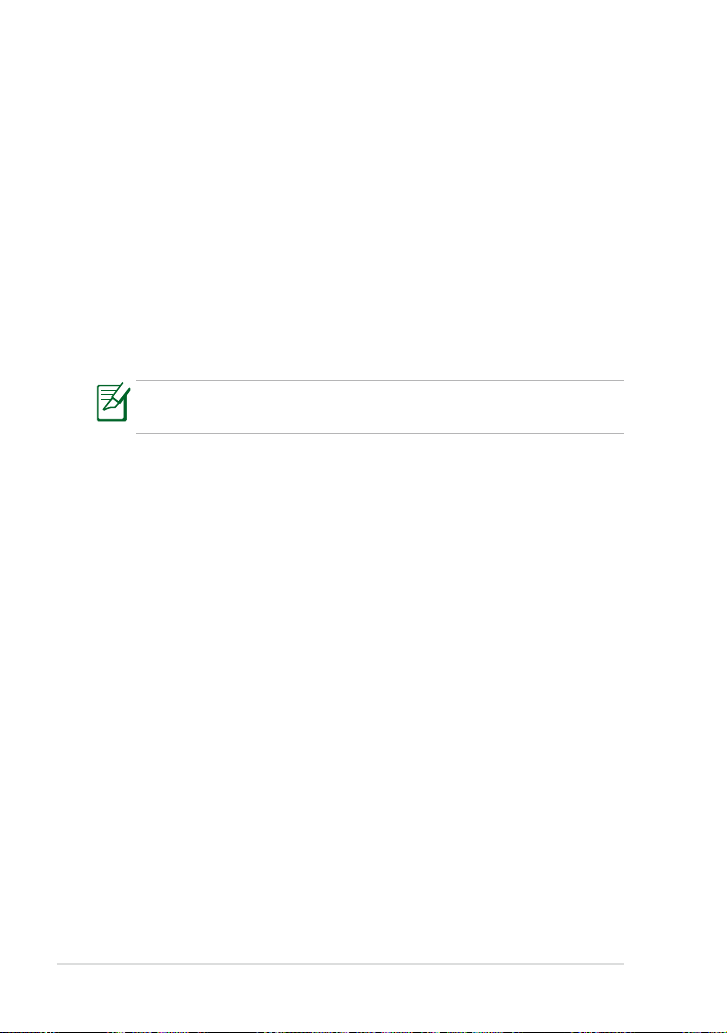
Dodatek
D-8
55 Meuse 58 Nièvre 59 Nord
60 Oise 61 Orne 63 Puy du Dôme
64 Pyrénées Atlantique 66 Pyrénées Orientales
67 Bas Rhin 68 Haut Rhin 70 Haute Saône
71 Saône et Loire 75 Paris 82 Tarn et Garonne
84 Vaucluse 88 Vosges 89 Yonne
90 Territoire de Belfort 94 Val de Marne
To wymaganie może z czasem ulec zmianie, umożliwiając korzystanie z
kart bezprzewodowych sieci LAN na dalszych terenach w obrębie Francji.
W celu uzyskania najnowszych informacji należy skontaktować się z ART
(www.art-telecom.fr).
Moc transmisji karty WLAN jest niższa niż 100mW, ale wyższa od
10mW.
Uwagi UL dotyczące bezpieczeństwa
Sprzęt określony przez standard UL 1459, obejmujący telekomunikację
(telefon), powinien być elektrycznie połączony z siecią telekomunikacyjną,
przy różnicy napięcia roboczego w stosunku do uziemienia, nie
przekraczającej 200V (peak), 300V peak-to-peak, i 105V rms, a także
powinien być zainstalowany lub używany zgodnie z przepisami
Państwowych Przepisów Elektrycznych (NFPA 70).
Podczas używania modemu komputera należy zawsze stosować się do
zaleceń bezpieczeństwa w celu zmniejszenia zagrożenia pożaru, porażenia
prądem i obrażeń osób, włącznie z następującymi zaleceniami:
• Nie należy używać komputera w pobliżu wody, na przykład, w
pobliżu wanny, umywalki, zlewu kuchennego lub pralki, na mokrym
podłożu lub w pobliżu basenu kąpielowego.
• Nie należy używać komputera podczas burzy z wyładowaniami
elektrycznymi. Istnieje wtedy zagrożenie porażenia prądem
elektrycznym z wyładowania atmosferycznego.
• Nie należy używać komputera w pobliżu miejsc z wyciekiem gazu.
Page 61

Baterie określone przez standard UL 1642, to podstawowe (nieładowalne)
i dodatkowe (ładowalne) baterie litowe, stosowane jako źródło zasilania
produktów. Baterie te zawierają lit metaliczny lub stop litu albo jony
litowe i mogą składać się z pojedynczych cel elektrochemicznych albo z
dwóch lub więcej cel połączonych szeregowo, równolegle lub szeregowo i
równolegle, które przekształcają energię chemiczną w energię elektryczną
w wyniku nieodwracalnej lub odwracalnej reakcji chemicznej.
• Nie należy wyrzucać zestawu baterii komputera do ognia, ponieważ
baterie mogą eksplodować. Sprawdź lokalne przepisy w celu
uzyskania specjalnych instrukcji dotyczących usuwania w celu
zmniejszenia ryzyka zagrożenia osób z powodu pożaru lub wybuchu.
• Nie należy używać adapterów zasilania lub baterii z innych urządzeń,
ponieważ zwiększa to zagrożenie obrażeń osób w wyniku pożaru
lub wybuchu. Należy używać wyłącznie adapterów zasilania z
certykatem UL lub baterii dostarczonych przez producenta lub
autoryzowanych sprzedawców.
Wymagania dotyczące bezpieczeństwa zasilania
Do zasilania produktów wymagających prądu elektrycznego do 6A o
ciężarze większym niż 3kg, konieczne jest stosowanie certykowanych
przewodów zasilających większych lub równych: H05VV-F, 3G, 0,75mm²
lub H05VV-F, 2G, 0,75mm2.
REACH
Zgodnie z rozporządzeniem REACH (Rejestracja, ocena, autoryzacja i
ograniczenie środków chemicznych), publikujemy informacje o środkach
chemicznych w naszych produktach, na stronie internetowej ASUS REACH
pod adresem http://csr.asus.com/english/REACH.htm.
ASUS Eee PC
D-9
Page 62

Dodatek
D-10
Zgodność i deklaracja zgodności z
ogólnoświatowymi przepisami ochrony
środowiska
Firma ASUS wprowadza koncepcje ekologii podczas projektowania
i produkcji produktów, a także zapewnia, że na każdym etapie cyklu
żywotności produktu ASUS, będzie on zgodny z ogólnoświatowymi
przepisami ochrony środowiska. Dodatkowo, ASUS udostępnia
odpowiednie informacje, w oparciu o wymagania przepisów.
Sprawdź stronę sieci web http://csr.asus.com/english/Compliance.htm
w celu uzyskania informacji opracowanych w oparciu o wymagania
przepisów, z którymi są zgodne produkty ASUS:
Japońskie deklaracje materiałowe JIS-C-0950
EU REACH SVHC
Koreańskie przepisy RoHS
Szwajcarskie przepisy dotyczące energii
Usługi zwrotu
Programy recyklingu i zwrotu ASUS wiążą się z naszym dążeniem do
zapewnienia zgodności z najwyższymi wymaganiami dotyczącymi
ochrony środowiska. Wierzymy, że jest ważne dostarczanie naszym
klientom rozwiązań odpowiedzialnego przetwarzania naszych produktów,
baterii i innych komponentów oraz materiałów pakujących. Szczegółowe
informacje dotyczące recyklingu w różnych regionach można uzyskać pod
adresem http://csr.asus.com/english/Takeback.htm.
Page 63

Ostrzeżenia dotyczące baterii litowych dla
krajów skandynawskich (dotyczą baterii litowojonowych)
CAUTION! Danger of explosion if battery is incorrectly
replaced. Replace only with the same or equivalent type
recommended by the manufacturer. Dispose of used
batteries according to the manufacturer’s instructions.
(English)
ATTENZIONE! Rischio di esplosione della batteria se
sostituita in modo errato. Sostituire la batteria con un una
di tipo uguale o equivalente consigliata dalla fabbrica. Non
disperdere le batterie nell’ambiente. (Italian)
VORSICHT! Explosionsgefahr bei unsachgemäßen
Austausch der Batterie. Ersatz nur durch denselben oder
einem vom Hersteller empfohlenem ähnlichen Typ.
Entsorgung gebrauchter Batterien nach Angaben des
Herstellers. (German)
ADVARSELI! Lithiumbatteri - Eksplosionsfare ved fejlagtig
håndtering. Udskiftning må kun ske med batteri af samme
fabrikat og type. Levér det brugte batteri tilbage til
leverandøren. (Danish)
ASUS Eee PC
VARNING! Explosionsfara vid felaktigt batteribyte.
Använd samma batterityp eller en ekvivalent typ som
rekommenderas av apparattillverkaren. Kassera använt
batteri enligt fabrikantens instruktion. (Swedish)
VAROITUS! Paristo voi räjähtää, jos se on virheellisesti
asennettu. Vaihda paristo ainoastaan laitevalmistajan
sousittelemaan tyyppiin. Hävitä käytetty paristo
valmistagan ohjeiden mukaisesti. (Finnish)
D-11
Page 64

Dodatek
D-12
ATTENTION! Il y a danger d’explosion s’il y a remplacement
incorrect de la batterie. Remplacer uniquement avec
une batterie du mêre type ou d’un type équivalent
recommandé par le constructeur. Mettre au rebut les
batteries usagées conformément aux instructions du
fabricant. (French)
ADVARSEL! Eksplosjonsfare ved feilaktig skifte av batteri.
Benytt samme batteritype eller en tilsvarende type anbefalt
av apparatfabrikanten. Brukte batterier kasseres i henhold
til fabrikantens instruksjoner. (Norwegian)
(Japanese)
ВНИМАНИЕ! При замене аккумулятора на аккумулятор
иного типа возможно его возгорание. Утилизируйте
аккумулятор в соответствии с инструкциями
производителя. (Russian)
Page 65

Informacje o prawach autorskich
Żadnej z części tego podręcznika, włącznie z opisami produktów i
oprogramowania, nie można powielać, transmitować, przetwarzać,
przechowywać w systemie odzyskiwania danych lub tłumaczyć na żadne
języki, w jakiejkolwiek formie lub w jakikolwiek sposób, bez wyraźnego
pisemnego pozwolenia ASUSTeK COMPUTER, INC. (“ASUS”).
ASUS UDOSTĘPNIA TEN PODRĘCZNIK W STANIE “JAKI JEST”, BEZ
UDZIELANIA JAKICHKOLWIEK GWARANCJI, ZARÓWNO WYRAŹNYCH
JAK I DOMNIEMANYCH, WŁĄCZNIE, ALE NIE TYLKO Z DOMNIEMANYMI
GWARANCJAMI LUB WARUNKAMI PRZYDATNOŚCI HANDLOWEJ LUB
DOPASOWANIA DO OKREŚLONEGO CELU. W ŻADNYM PRZYPADKU FIRMA
ASUS, JEJ DYREKTORZY, KIEROWNICY, PRACOWNICY LUB AGENCI NIE
BĘDĄ ODPOWIADAĆ ZA JAKIEKOLWIEK NIEBEZPOŚREDNIE, SPECJALNE,
PRZYPADKOWE LUB KONSEKWENTNE SZKODY (WŁĄCZNIE Z UTRATĄ
ZYSKÓW, TRANSAKCJI BIZNESOWYCH, UTRATĄ MOŻLIWOŚCI KORZYSTANIA
LUB UTRACENIEM DANYCH, PRZERWAMI W PROWADZENIU DZIAŁANOŚCI
ITP.) NAWET, JEŚLI FIRMA ASUS UPRZEDZAŁA O MOŻLIWOŚCI ZAISTNIENIA
TAKICH SZKÓD, W WYNIKU JAKICHKOLWIEK DEFEKTÓW LUB BŁĘDÓW W
NINIEJSZYM PODRĘCZNIKU LUB PRODUKCIE.
Produkty i nazwy rm pojawiające się w tym podręczniku mogą, ale nie
muszą być zastrzeżonymi znakami towarowymi lub prawami autorskimi
ich odpowiednich właścicieli i używane są wyłącznie w celu identykacji
lub wyjaśnienia z korzyścią dla ich właścicieli i bez naruszania ich praw.
SPECYFIKACJE I INFORMACJE ZNAJDUJĄCE SIĘ W TYM PODRĘCZNIKU,
SŁUŻĄ WYŁĄCZNIE CELOM INFORMACYJNYM I MOGĄ ZOSTAĆ
ZMIENIONE W DOWOLNYM CZASIE, BEZ POWIADOMIENIA, DLATEGO
TEŻ, NIE MOGĄ BYĆ INTERPRETOWANE JAKO WIĄŻĄCE FIRMĘ ASUS DO
ODPOWIEDZIALNOŚCI.ASUS NIE ODPOWIADA ZA JAKIEKOLWIEK BŁĘDY
I NIEDOKŁADNOŚCI, KTÓRE MOGĄ WYSTĄPIĆ W TYM PODRĘCZNIKU,
WŁĄCZNIE Z OPISANYMI W NIM PRODUKTAMI I OPROGRAMOWANIEM.
Copyright © 2011 ASUSTeK COMPUTER INC. Wszelkie prawa
zastrzeżone.
ASUS Eee PC
D-13
Page 66

Dodatek
D-14
Ograniczenie odpowiedzialności
W przypadku wystąpienia określonych okoliczności, za które
odpowiedzialność ponosi ASUS, a w wyniku których wystąpiły szkody,
właściciel będzie uprawniony do uzyskania od rmy ASUS odszkodowania.
W każdym takim przypadku niezależnie od podstawy roszczenia od rmy
ASUS, odpowiada ona jedynie za uszkodzenia ciała (włącznie ze śmiercią),
szkody nieruchomości i rzeczywiste szkody osobiste; lub za wszelkie
inne, rzeczywiste i bezpośrednie szkody, wynikające z pominięcia lub
niewykonania czynności prawnych wynikających z tego oświadczenia
gwarancji, do kwoty określonej w umowie kupna dla każdego produktu.
ASUS odpowiada lub udziela rekompensaty wyłącznie za stratę, szkody
lub roszczenia w oparciu o umowę, odpowiedzialność za szkodę lub
naruszenie praw wynikających z niniejszego oświadczenia gwarancyjnego.
To ograniczenie stosuje się także do dostawców i sprzedawców ASUS.
Jest to maksymalny pułap zbiorowej odpowiedzialności rmy ASUS, jej
dostawców i sprzedawców.
BEZ WZGLĘDU NA OKOLICZNOŚCI FIRMA ASUS NIE ODPOWIADA ZA:
(1) ROSZCZENIA STRON TRZECICH OD UŻYTKOWNIKA DOTYCZĄCE
SZKÓD; (2) UTRATĘ LUB USZKODZENIE NAGRAŃ LUB DANYCH; ALBO
(3) SPECJALNE, PRZYPADKOWE LUB NIEBEZPOŚREDNIE SZKODY LUB ZA
EKONOMICZNE KONSEKWENCJE SZKÓD (WŁĄCZNIE Z UTRATĄ ZYSKÓW
LUB OSZCZĘDNOŚCI), NAWET JEŚLI FIRMA ASUS, JEJ DOSTAWCY LUB
SPRZEDAWCY ZOSTANĄ POINFORMOWANI O ICH ODPOWIEDZIALNOŚCI.
Serwis i pomoc techniczna
Odwiedź naszą wielojęzyczną stronę sieci web, pod adresem http://support.
asus.com
Page 67

ASUS Eee PC
D-15
Page 68

Dodatek
D-16
Page 69

ASUS Eee PC
D-17
Page 70

D-18
Dodatek
